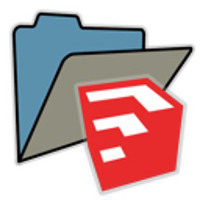本类推荐应用
-
安全下载
BetterWMF
 大小:3.9MB更新时间:2024-01-10软件授权:汉化软件
BetterWMF是一款可以将AutoCAD中的图形拷贝到Word中的软件。BetterWMF的独特之处是在拷贝时可以自动去除那令人烦恼的黑色背景并可以自动修剪图形的空白边缘自动填充颜色、自动将DWG格式文件转变为WMF格式。另外BetterWMF还能对图形进行缩放、旋转,并能根据自己的需要对不同颜色的线条设置不同的线宽。 BetterWMF功能特色 1、BetterWMF将图片的大小裁剪成所选实体的范围。 2、删除(黑色)背景颜色,使图像再次透明。 3、BetterWMF根据颜色为所有行或单个宽度分配非零宽度。 4、预设图像的确切尺寸,例如它将出现在例如MS-Word中。 5、BetterWMF将论文空间和所有视口合并成一张图片(不适用于AutoCADLT)。 6、相对于图纸的比例尺寸图。 7、BetterWMF将256AutoCAD颜色重新分配给灰度级或任何WindowsTrueColors。 如果你是一位专业制图人员,或者你是一位需要经常编辑制图资料的编辑人员,那么BetterWMF一定可以作为你的优选。 BetterWMF安装步骤 1、下载BetterWMF软件,使用360压缩软件解压,双击文件进入软件安装向导界面; 2、选择BetterWMF软件安装的位置,你可以点击【浏览】在打开的窗口中自行选择软件安装位置,选择完成后点击下一步。 3、准备安装BetterWMF,点击【安装】就可以了。 BetterWMF汉化版使用说明 1.拖动对应版本的arx文件到AutoCAD中,使用拖bcopyclip命令进行复制即可 2.运行BClipbrd.exe,再到AutoCAD中进行复制即可 二者只可选其一 BetterWMF注意事项 BetterWMF软件支持AutoCADR14-2007及AutoCADLT97-LT2007 在AutoCAD中用ARX或AppLoad命令载入安装目录中与当前ACAD版本相对应的ARX文件。 ·BWMF14.ARX对应AutoCADR14 ·BWMF200X.ARX对应AutoCAD2000/200i/2002 ·BWMF2004.ARX对应AutoCAD2004/2005/2006 ·BWMF2007.ARX对应AutoCAD2007 使用BCLIPBRD.EXE或ARX可以获得不同的程序功能。 BetterWMFARX命令:BCOPYCLIP-复制到剪贴板BWMFOPT-打开选项对话框 BWMFOUT-保存WMF文件 BetterWMF使用方法 1、我们在CAD中完成自己设计的图形后,保持该设计图形在cad中的打开状态,然后运行BetterWMF; 2、然后在CAD中选中想要粘贴的所有图形,单击右键,选择“复制”,则会出现“剪切板中的图像已被BetterWMF修改”字样; 3、转到BetterWMF应用程序界面,选中常规选项中的”移除AutoCAD背景颜色“和”按实体范围修剪WMF图像“;在线和文字中,选择全部修改为黑色,我一般使用固定线宽0.025英寸或默认。然后选择剪贴板菜单中的”立即修改和替换“,单击”应用“; 4、启动Word文档,鼠标单击右键,选择粘贴;在Word中选中粘贴过来的图形,单击居中,这样就截好图到word中了。 BetterWMF常见问题 一、betterwmf复制到word的图标注模糊是怎么回事? 一般用三种方式: 1、直接选择,复制,粘贴。 2、在word中选择插入CAD文件,把画好的图粘贴到弹出的CAD中,保存。 3、把CAD中的文件输出成图片(先把背景改为白色),再把图片插入WORD中。 你可按我上面的使用教程转换试试! 二、betterwmf从cad中截图后粘贴到wps中直径符号显示为问号? 你在word中插入一个直径符号,然后复制。在CAD中单击标注尺寸,在出现的特性框中的文字替代中粘贴直径符号和尺寸,或在标注前缀中粘贴直径符号即可。 三、CAD用转化betterwmf成图片之后,能不能在转化回来成CAD? 这就要看转换后的图片是什么格式的了,如果是CAD能够直接引用的格式的还可以再转换回来。 BetterWMF更新日志 修复了bug,优化了内容! 华军小编推荐: BetterWMF汉化是一款将CAD图形复制到Word中的软件。使用BetterWMF汉化软件进行拷贝时,可自动去除黑色背景,修剪空白边缘,并将DWG格式文件转变为WMF格式。小编还未大家准备了{recommendWords}等相关软件提供下载,有需要的小伙伴请点击下载使用。
大小:3.9MB更新时间:2024-01-10软件授权:汉化软件
BetterWMF是一款可以将AutoCAD中的图形拷贝到Word中的软件。BetterWMF的独特之处是在拷贝时可以自动去除那令人烦恼的黑色背景并可以自动修剪图形的空白边缘自动填充颜色、自动将DWG格式文件转变为WMF格式。另外BetterWMF还能对图形进行缩放、旋转,并能根据自己的需要对不同颜色的线条设置不同的线宽。 BetterWMF功能特色 1、BetterWMF将图片的大小裁剪成所选实体的范围。 2、删除(黑色)背景颜色,使图像再次透明。 3、BetterWMF根据颜色为所有行或单个宽度分配非零宽度。 4、预设图像的确切尺寸,例如它将出现在例如MS-Word中。 5、BetterWMF将论文空间和所有视口合并成一张图片(不适用于AutoCADLT)。 6、相对于图纸的比例尺寸图。 7、BetterWMF将256AutoCAD颜色重新分配给灰度级或任何WindowsTrueColors。 如果你是一位专业制图人员,或者你是一位需要经常编辑制图资料的编辑人员,那么BetterWMF一定可以作为你的优选。 BetterWMF安装步骤 1、下载BetterWMF软件,使用360压缩软件解压,双击文件进入软件安装向导界面; 2、选择BetterWMF软件安装的位置,你可以点击【浏览】在打开的窗口中自行选择软件安装位置,选择完成后点击下一步。 3、准备安装BetterWMF,点击【安装】就可以了。 BetterWMF汉化版使用说明 1.拖动对应版本的arx文件到AutoCAD中,使用拖bcopyclip命令进行复制即可 2.运行BClipbrd.exe,再到AutoCAD中进行复制即可 二者只可选其一 BetterWMF注意事项 BetterWMF软件支持AutoCADR14-2007及AutoCADLT97-LT2007 在AutoCAD中用ARX或AppLoad命令载入安装目录中与当前ACAD版本相对应的ARX文件。 ·BWMF14.ARX对应AutoCADR14 ·BWMF200X.ARX对应AutoCAD2000/200i/2002 ·BWMF2004.ARX对应AutoCAD2004/2005/2006 ·BWMF2007.ARX对应AutoCAD2007 使用BCLIPBRD.EXE或ARX可以获得不同的程序功能。 BetterWMFARX命令:BCOPYCLIP-复制到剪贴板BWMFOPT-打开选项对话框 BWMFOUT-保存WMF文件 BetterWMF使用方法 1、我们在CAD中完成自己设计的图形后,保持该设计图形在cad中的打开状态,然后运行BetterWMF; 2、然后在CAD中选中想要粘贴的所有图形,单击右键,选择“复制”,则会出现“剪切板中的图像已被BetterWMF修改”字样; 3、转到BetterWMF应用程序界面,选中常规选项中的”移除AutoCAD背景颜色“和”按实体范围修剪WMF图像“;在线和文字中,选择全部修改为黑色,我一般使用固定线宽0.025英寸或默认。然后选择剪贴板菜单中的”立即修改和替换“,单击”应用“; 4、启动Word文档,鼠标单击右键,选择粘贴;在Word中选中粘贴过来的图形,单击居中,这样就截好图到word中了。 BetterWMF常见问题 一、betterwmf复制到word的图标注模糊是怎么回事? 一般用三种方式: 1、直接选择,复制,粘贴。 2、在word中选择插入CAD文件,把画好的图粘贴到弹出的CAD中,保存。 3、把CAD中的文件输出成图片(先把背景改为白色),再把图片插入WORD中。 你可按我上面的使用教程转换试试! 二、betterwmf从cad中截图后粘贴到wps中直径符号显示为问号? 你在word中插入一个直径符号,然后复制。在CAD中单击标注尺寸,在出现的特性框中的文字替代中粘贴直径符号和尺寸,或在标注前缀中粘贴直径符号即可。 三、CAD用转化betterwmf成图片之后,能不能在转化回来成CAD? 这就要看转换后的图片是什么格式的了,如果是CAD能够直接引用的格式的还可以再转换回来。 BetterWMF更新日志 修复了bug,优化了内容! 华军小编推荐: BetterWMF汉化是一款将CAD图形复制到Word中的软件。使用BetterWMF汉化软件进行拷贝时,可自动去除黑色背景,修剪空白边缘,并将DWG格式文件转变为WMF格式。小编还未大家准备了{recommendWords}等相关软件提供下载,有需要的小伙伴请点击下载使用。 -
安全下载
AutoCAD2011
 大小:1474.56MB更新时间:2024-03-12软件授权:国产软件
华军软件园频道,为您提供AutoCAD2011中文版免费下载。AutoCAD2011简称cad2011是Autodesk公司开发的,AutoCAD2011主要是为建造师量身定做的软件,软件直观的用户环境和专门为建筑师定制的工具可以让图档制作事半功倍。用户可以使用DWG文件格式轻松共享和交流设计。 AutoCAD2011软件特色 这次Autocad2011软件更新了如下几点: 1,cad2011具有完善的图形绘制功能。 2,同时有强大的图形编辑功能。 3,cad可以采用多种方式进行二次开发或用户定制。 4,可以进行多种图形格式的转换,有较强的数据交换能力。 5,AutoCAD2011支持多种硬件设备。 6,支持多种操作平台。 7,AutoCAD2011具有通用性、易用性,适用于各类用户此外,从AutoCAD2000开始,该系统又增添了许多强大的功能,如Autocad2011设计中心(ADC)、多文档设计环境等。 AutoCAD2011中文版安装方法 第一步:解压CAD2011文件包 首先把我们解下载的CAD201132位中文版解压出来。安装步骤以CAD201132位为例 第二步:开始安装CAD 在解压出来的文件里面找到“setup”安装程序双击运行.开始安装如图二。 第三步:CAD201132位中文版的安装界面 (Autocad2011图三) 点击“安装产品”开始安装CAD201132位中文版如图三。 第四步:CAD201132位中文版的配置信息 (Autocad2011图四) 选择语言“中文简体”CAD201132位中文版自带有插件.这个看个人的需求自行安装.如图四。 第五步:进入CAD2011协议界面 (Autocad2011图五) 国家地区选择“China”勾选“我同意”点击“下一步”继续安装如图五。 第六步:CAD2011用户和产品信息输入 用户信息自己所以填写即可勾选“我已拥有我的产品信息”输入CAD201132位中文版的序列号,然后点击“下一步”按钮继续安装如图六。 第七步:CAD2011安装前的设定 (Autocad2011图七) 点击“配置”可以修改CAD201132位中文版的安装设定。确定后点击“安装”开始安装CAD201132位中文版如图七。 第八步:正在安装CAD (Autocad2011图八) 正在安装CAD201132位中文版此过程会持续几分钟--请耐心等待一下......如图八。 第九步:CAD201132位中文版安装完成(未激活) (Autocad2011图九) 点击“完成”这样我们CAD201132位中文版就安装完成了 AutoCAD2011使用方法 cad2011怎么设置单位? 1、首先打开cad2011软件,如下图所显示出来。 2、在单击“格式”-“单位”。 3、如下图可以看到图形单位选项,这里看一精度为0.0000五位数了。 4、在单击三角符号,在选择0.00一般情况都设置这样子。 5、在单击缩放插入内容简的单位三角符号,在选择“毫米”。 6、设置好之后在单击“确定”完成。 7、例如要画一条直线的话,输入l空格键在画出1000,也是1米就可以了。 Autocad2011常见问题 一、Autocad2011打不开闪退的原因及解决办法? Autocad2011闪退的原因如下所示: 因为你安装的时候加载程序出错了,才会出现打开就闪退的情况。重新安装CAD2011还是出现这种情况那是因为你没有完全删除前面安装的剩余文件。重新安装CAD2011,请按下面进行操作: 1、请确保你C盘下的AutoCAD2011文件全部删除完毕,比如C:ProgramFiles路径下的,还有C:ProgramData路径下的,这2个地方删除完之后,还要到:DocumentsandSettings%用户名%下的所有CAD文件全部删除完,最后就是清理注册表了,这个最重要。 2、单击“开始”菜单(Windows)》“运行”。 3、在“运行”对话框的“打开”框中输入regedit,然后单击“确定”。 4、在“注册表编辑器”中,定位到下列子项并将其删除: HKEY_CURRENT_USERSoftwareAutodesk HKEY_LOCAL_MACHINESoftwareAutodesk 5、然后再安装CAD2011,应该就没问题的。 二、Autocad2011软件中Ctrl键无效之解决办法 有时我们会碰到这样的问题,例如CTRL+C(复制),,CTRL+V(粘贴)CTRL+A(全选)等一系列和CTRL键有关的命令都会失效,这时你只需到OP选项里调一下。 操作:OP(选项)-----用户系统配置------WINDOWS标准加速键(打上勾) WINDOWS标准加速键打上勾后,和CTRL键有关的命令则有效,反之失灵 Autocad2011同类软件对比 Autocad哪个版本好用? AutoCAD2008 AutoCAD2008是一款计算机辅助绘图和设计软件,该软件是由Autodesk公司开发于2007年4月推出,简称cad2008。AutoCAD2008将惯用的AutoCAD命令与跟更新的设计环境相结合,使使用者能够以前所未有的方式去实现、去探索、去构想。 AutoCAD2007 AutoCAD2007是目前工程人员使用的最多的也是最流行的cad软件,AutoCAD2007在国内外广泛应用于机械、建筑、家居、纺织等诸多行业。这里给大家提供的AutoCAD2007中文版免费下载,需要的朋友赶快拿走吧! AutoCAD2012 AutoCAD2012免费中文版是一款用于绘制建筑工程图纸,有平面图,施工图等的CAD软件,它为工种设计人员提供了强有力的两维和三维设计与绘图功能。autocad为建筑师和设计师提供了强大的功能帮助,并且整合了autodesk领先的设计和可视化软件。 AutoCAD2010 AutoCAD2010是Autodesk公司出品的CAD软件,AutoCAD功能强大,可以使用在各个领域,您可以利用AutoCAD2010绘制任意二维和三维图形,并且同传统的手工绘图相比,用AutoCAD绘图速度更快、精度更高、而且便于个性。 总结: 1、无论学习哪个版本都一样,因为cad版本不同的区别在于它的功能,版本越高可能功能越多,但不一定实用且版本高稳定性差,毕竟版本高时才开发出来的,相应的cad低版本则发展很多年,稳定高。 2、俗话说“新的不一定是最适合的”。对于AutoCAD初学者来说,还是建议学CAD2007或者08,掌握了一个版本的使用方法和功能技巧,面对其他版本时基本也一样,不会有大的差别。 3、最后说一句,学习cad不在追求高版本,旨在学习cad使用方法技巧,相信看了这篇文章对初学者cad学习哪个版本有了初步认识,相信学好任何一个版本,在其他版本也会轻松驾驭。 AutoCAD2011更新日志: 1.Autocad2011优化内容 2.细节更出众,bug去无踪 声明:因版权及厂商要求,华军软件园提供的是AutoCAD官方最新版
大小:1474.56MB更新时间:2024-03-12软件授权:国产软件
华军软件园频道,为您提供AutoCAD2011中文版免费下载。AutoCAD2011简称cad2011是Autodesk公司开发的,AutoCAD2011主要是为建造师量身定做的软件,软件直观的用户环境和专门为建筑师定制的工具可以让图档制作事半功倍。用户可以使用DWG文件格式轻松共享和交流设计。 AutoCAD2011软件特色 这次Autocad2011软件更新了如下几点: 1,cad2011具有完善的图形绘制功能。 2,同时有强大的图形编辑功能。 3,cad可以采用多种方式进行二次开发或用户定制。 4,可以进行多种图形格式的转换,有较强的数据交换能力。 5,AutoCAD2011支持多种硬件设备。 6,支持多种操作平台。 7,AutoCAD2011具有通用性、易用性,适用于各类用户此外,从AutoCAD2000开始,该系统又增添了许多强大的功能,如Autocad2011设计中心(ADC)、多文档设计环境等。 AutoCAD2011中文版安装方法 第一步:解压CAD2011文件包 首先把我们解下载的CAD201132位中文版解压出来。安装步骤以CAD201132位为例 第二步:开始安装CAD 在解压出来的文件里面找到“setup”安装程序双击运行.开始安装如图二。 第三步:CAD201132位中文版的安装界面 (Autocad2011图三) 点击“安装产品”开始安装CAD201132位中文版如图三。 第四步:CAD201132位中文版的配置信息 (Autocad2011图四) 选择语言“中文简体”CAD201132位中文版自带有插件.这个看个人的需求自行安装.如图四。 第五步:进入CAD2011协议界面 (Autocad2011图五) 国家地区选择“China”勾选“我同意”点击“下一步”继续安装如图五。 第六步:CAD2011用户和产品信息输入 用户信息自己所以填写即可勾选“我已拥有我的产品信息”输入CAD201132位中文版的序列号,然后点击“下一步”按钮继续安装如图六。 第七步:CAD2011安装前的设定 (Autocad2011图七) 点击“配置”可以修改CAD201132位中文版的安装设定。确定后点击“安装”开始安装CAD201132位中文版如图七。 第八步:正在安装CAD (Autocad2011图八) 正在安装CAD201132位中文版此过程会持续几分钟--请耐心等待一下......如图八。 第九步:CAD201132位中文版安装完成(未激活) (Autocad2011图九) 点击“完成”这样我们CAD201132位中文版就安装完成了 AutoCAD2011使用方法 cad2011怎么设置单位? 1、首先打开cad2011软件,如下图所显示出来。 2、在单击“格式”-“单位”。 3、如下图可以看到图形单位选项,这里看一精度为0.0000五位数了。 4、在单击三角符号,在选择0.00一般情况都设置这样子。 5、在单击缩放插入内容简的单位三角符号,在选择“毫米”。 6、设置好之后在单击“确定”完成。 7、例如要画一条直线的话,输入l空格键在画出1000,也是1米就可以了。 Autocad2011常见问题 一、Autocad2011打不开闪退的原因及解决办法? Autocad2011闪退的原因如下所示: 因为你安装的时候加载程序出错了,才会出现打开就闪退的情况。重新安装CAD2011还是出现这种情况那是因为你没有完全删除前面安装的剩余文件。重新安装CAD2011,请按下面进行操作: 1、请确保你C盘下的AutoCAD2011文件全部删除完毕,比如C:ProgramFiles路径下的,还有C:ProgramData路径下的,这2个地方删除完之后,还要到:DocumentsandSettings%用户名%下的所有CAD文件全部删除完,最后就是清理注册表了,这个最重要。 2、单击“开始”菜单(Windows)》“运行”。 3、在“运行”对话框的“打开”框中输入regedit,然后单击“确定”。 4、在“注册表编辑器”中,定位到下列子项并将其删除: HKEY_CURRENT_USERSoftwareAutodesk HKEY_LOCAL_MACHINESoftwareAutodesk 5、然后再安装CAD2011,应该就没问题的。 二、Autocad2011软件中Ctrl键无效之解决办法 有时我们会碰到这样的问题,例如CTRL+C(复制),,CTRL+V(粘贴)CTRL+A(全选)等一系列和CTRL键有关的命令都会失效,这时你只需到OP选项里调一下。 操作:OP(选项)-----用户系统配置------WINDOWS标准加速键(打上勾) WINDOWS标准加速键打上勾后,和CTRL键有关的命令则有效,反之失灵 Autocad2011同类软件对比 Autocad哪个版本好用? AutoCAD2008 AutoCAD2008是一款计算机辅助绘图和设计软件,该软件是由Autodesk公司开发于2007年4月推出,简称cad2008。AutoCAD2008将惯用的AutoCAD命令与跟更新的设计环境相结合,使使用者能够以前所未有的方式去实现、去探索、去构想。 AutoCAD2007 AutoCAD2007是目前工程人员使用的最多的也是最流行的cad软件,AutoCAD2007在国内外广泛应用于机械、建筑、家居、纺织等诸多行业。这里给大家提供的AutoCAD2007中文版免费下载,需要的朋友赶快拿走吧! AutoCAD2012 AutoCAD2012免费中文版是一款用于绘制建筑工程图纸,有平面图,施工图等的CAD软件,它为工种设计人员提供了强有力的两维和三维设计与绘图功能。autocad为建筑师和设计师提供了强大的功能帮助,并且整合了autodesk领先的设计和可视化软件。 AutoCAD2010 AutoCAD2010是Autodesk公司出品的CAD软件,AutoCAD功能强大,可以使用在各个领域,您可以利用AutoCAD2010绘制任意二维和三维图形,并且同传统的手工绘图相比,用AutoCAD绘图速度更快、精度更高、而且便于个性。 总结: 1、无论学习哪个版本都一样,因为cad版本不同的区别在于它的功能,版本越高可能功能越多,但不一定实用且版本高稳定性差,毕竟版本高时才开发出来的,相应的cad低版本则发展很多年,稳定高。 2、俗话说“新的不一定是最适合的”。对于AutoCAD初学者来说,还是建议学CAD2007或者08,掌握了一个版本的使用方法和功能技巧,面对其他版本时基本也一样,不会有大的差别。 3、最后说一句,学习cad不在追求高版本,旨在学习cad使用方法技巧,相信看了这篇文章对初学者cad学习哪个版本有了初步认识,相信学好任何一个版本,在其他版本也会轻松驾驭。 AutoCAD2011更新日志: 1.Autocad2011优化内容 2.细节更出众,bug去无踪 声明:因版权及厂商要求,华军软件园提供的是AutoCAD官方最新版 -
安全下载
翰文平面图制作软件
 大小:5.72MB更新时间:2022-01-12软件授权:国产软件
今天小编给大家带来的是一款非常好用的土木建筑制图软件——翰文平面图制作软件。它功能强大,界面友好,操作简单,即时你没有电脑和设计基础也能轻松上手。使用翰文平面图制作软件所提供的专业绘图工具,轻松就能绘制出完整的施工平面图,如果你需要这样一款软件的话,那就赶紧来华军下载吧! 翰文平面图制作软件功能特点 1.提供符合国家标准的各专业图库,用户也可以自定义图标图例保存备用。 2.系统不仅提供常规的绘图工具,而且提供专业的绘图工具,如直线字线、边缘线、标注、塔吊、斜文本、公路、路口、流程图等专业绘图工具。 3.可对多个图形进行合成、组合及分解。对绘制的图形(包括合成)可进行多种样式的添充。 4.绘图时可对图形精确定位,并提供“圆角”以及自动捕捉45度角的功能。 5.简单易用的图层功能,可以将已绘制好对象置于合适的图层,并根据需要设置它们的状态为隐藏、可编辑、只显示等。可将原图纸扫描作为底图导入某一图层然后绘制,提高工效数倍。 6.对每个对象都可以采用通用的操作方式,进行移动、编辑、复制、粘贴、缩放、组合等操作。 7.文件可存为通用的文件格式,被其它通用软件调用。 8.所见即所得的打印预览功能,实时调整图形的打印大小及打印比例。 翰文平面图制作软件使用方法 一、新建平面图 第一步、点击“文件”菜单,在弹出的菜单中选择”新建”。 第二步、此时会弹出“图形属性”设置对话框(如下图): 1、图纸设置:点击“页面设置”按钮,设置纸张大小、横向与纵向后,图纸的宽高会自动显示,单位为毫米。默认纸张为A4、横向。 2、比例尺设置:根据作图要求设置,显示单位可自己输入(如通常为米)。 3、屏幕设置:根据自己需要设置。 二、设置完毕点击“确定”按钮即可开始图形绘制。 翰文平面图制作软件更新日志 系统提供了强大的专业绘图工具,不仅提供常规的绘图工具,而且提供专业的绘图工具 华军小编推荐: 一个非常不错的,小编也是用的本软件,功能强大,绿色安全。本站还提供{recommendWords}等供您下载。 因版权及厂商要求,华军软件园提供的是翰文平面图制作软件的官方下载包
大小:5.72MB更新时间:2022-01-12软件授权:国产软件
今天小编给大家带来的是一款非常好用的土木建筑制图软件——翰文平面图制作软件。它功能强大,界面友好,操作简单,即时你没有电脑和设计基础也能轻松上手。使用翰文平面图制作软件所提供的专业绘图工具,轻松就能绘制出完整的施工平面图,如果你需要这样一款软件的话,那就赶紧来华军下载吧! 翰文平面图制作软件功能特点 1.提供符合国家标准的各专业图库,用户也可以自定义图标图例保存备用。 2.系统不仅提供常规的绘图工具,而且提供专业的绘图工具,如直线字线、边缘线、标注、塔吊、斜文本、公路、路口、流程图等专业绘图工具。 3.可对多个图形进行合成、组合及分解。对绘制的图形(包括合成)可进行多种样式的添充。 4.绘图时可对图形精确定位,并提供“圆角”以及自动捕捉45度角的功能。 5.简单易用的图层功能,可以将已绘制好对象置于合适的图层,并根据需要设置它们的状态为隐藏、可编辑、只显示等。可将原图纸扫描作为底图导入某一图层然后绘制,提高工效数倍。 6.对每个对象都可以采用通用的操作方式,进行移动、编辑、复制、粘贴、缩放、组合等操作。 7.文件可存为通用的文件格式,被其它通用软件调用。 8.所见即所得的打印预览功能,实时调整图形的打印大小及打印比例。 翰文平面图制作软件使用方法 一、新建平面图 第一步、点击“文件”菜单,在弹出的菜单中选择”新建”。 第二步、此时会弹出“图形属性”设置对话框(如下图): 1、图纸设置:点击“页面设置”按钮,设置纸张大小、横向与纵向后,图纸的宽高会自动显示,单位为毫米。默认纸张为A4、横向。 2、比例尺设置:根据作图要求设置,显示单位可自己输入(如通常为米)。 3、屏幕设置:根据自己需要设置。 二、设置完毕点击“确定”按钮即可开始图形绘制。 翰文平面图制作软件更新日志 系统提供了强大的专业绘图工具,不仅提供常规的绘图工具,而且提供专业的绘图工具 华军小编推荐: 一个非常不错的,小编也是用的本软件,功能强大,绿色安全。本站还提供{recommendWords}等供您下载。 因版权及厂商要求,华军软件园提供的是翰文平面图制作软件的官方下载包 -
安全下载
R2V
 大小:6.38MB更新时间:2024-01-11软件授权:汉化软件
R2V官方版 R2V官方版是款能够用扫描光栅图像为背景的矢量编辑工具。R2V可以支持BMP、JPEG的点阵图像,输出的矢量文件类型包括DXF(Autocad), HGL(HPGL)和TXT(ASCIIXY)。R2V还可以转换任何的TrueType字体至矢量。支持最高256层,每层支持采用颜色、笔宽、可见等属性。华军软件园提供R2V的下载服务,下载R2V其他版本,请到华军软件园! R2V软件功能 提供简便及完整的将光栅图像数字化为矢量数据的解决方案,这些光栅图像可以是扫描的图纸、航摄照片或是卫星图片。 仅需要将扫描图像显示在屏幕上并选择矢量化命令,所有的线段在数秒钟即可识别出来并显示在图像上供你校正与编辑。 强大的编辑及处理功能可用于矢量的编辑、地理坐标校正及等高线数据标注。 拥有R2V,你可以在草稿纸上画草图,你只需扫描你的图纸,然后让R2V高精度地自动或半自动矢量化它们。 一张典型的地形图或区划地图,通常以300DPI的黑白或灰度扫描,在Pentium级PC上数秒内即可完成矢量化。 R2V软件特色 1、r2v32提供简便及完整的将光栅图像数字化为矢量数据的解决方案,这些光栅图像可以是扫描的图纸、航摄照片或是卫星图片。 2、将扫描图像显示在屏幕上并选择矢量化命令,所有的线段在数秒钟即可识别出来并显示在图像上供你校正与编辑。 3、强大的编辑及处理功能可用于矢量的编辑、地理坐标校正及等高线数据标注。 4、软件拥有R2V,你可以在草稿纸上画草图,你只需扫描你的图纸,然后让R2V高精度地自动或半自动矢量化它们。 5、快速矢量化,一张典型的地形图或区划地图,通常以300DPI的黑白或灰度扫描,在Pentium级PC上数秒内即可完成矢量化。 R2V安装步骤 1、在华军软件园将R2V下载下来,并解压到当前文件夹中,点击其中的r2vsetup.exe应用程序,进入安装向导界面,接着点击下一步。 2、选择软件安装位置界面,华军小编建议用户们安装在D盘中,选择好安装位置点击下一步。 3、R2V安装结束,点击完成即可。 R2V使用方法 1.在软件窗口中点击文件,选择打开的图形文件; 2.打开图像文件 3.图像→转换→灰度 4.选择自动矢量化 5.设置转换参数后,点击“开始” 6.点击工具栏中的“文件”按钮,然后选择“输出矢量”; 7.将文件另存为dxf格式 8.调整DXF输出选项; 9.在CAD中打开DXF文件 10.另存为DWG格式文件 R2V常见问题 问:R2V有什么用途? 答:拥有R2V,你可以忘掉缓慢而又不准确的数字化仪人工手动跟踪描绘。你可以在草稿纸上画草图,你只需扫描你的图纸,然后让R2V 高精度地自动或半自动矢量化它们。一张典型的地形图或区划地图,通常以300DPI的黑白或灰度扫描,在Pentium级PC 上数秒内即可完成矢量化。 你可以在同一个显示窗口下处理各种类型的数据,这些数据包括线、点、多边形、文本标注、光栅点以及控制点。使用 R2V,你就可以自动地矢量化地图及其他图纸,快速智能地完成航片或卫片的数字化及地理解析工作,用最新的航摄照片或其他图像更新你现存的矢量数据集。 R2VforWindows非常易于使用,其基本的转换和编辑功能,拥有不同技术背景的用户都可快速掌握。 问:R2V图像怎么显示一半? 答:可能是图片的格式有问题,可以把图片的格式转换成jpeg格式试试 问:如何卸载R2V? 答:方法一:安装并打开电脑管家软件,选择进入软件管理选项,点击卸载选项,在列表中找到R2V,点击卸载即可 方法二:安装并打开360软件管家,在卸载选项的列表中找到R2V,点击卸载即可 同类软件对比 慧龙矢量图文件恢复软件是一款用于恢复矢量图文件的软件,这款软件能够恢复由于各种原因丢失的矢量图,如AI、CDR、PDF等等,这款软件支持FAT、FAT32、exFAT、NTFS、CDFS等分区格式,可以帮助我们快速恢复矢量图文件。 JFDraw是基于Java开发的矢量图形软件,可以绘制任意的矢量图形;除拥有标准的矢量图形(矩形,直线,垂直水平线,圆,弧,曲线)外,还加入了大量内嵌的几何图形,如平行四边形,菱形,梯形,三角形,六边形等图形;支持旋转,缩放,平移,翻转,镜像;复制,粘贴,剪切等功能;支持自由添加端口(端口用于图形间的链接),自动添加和合并节点,以方便绘制;大量的箭头、填充和线型可供选择,能有效的改变您的图形外观,以适合本行业需求。 华军小编推荐: R2V可以支持BMP、JPEG的点阵图像,输出的矢量文件类型包括DXF(Autocad),HGL(HPGL)和TXT(ASCII XY)。其还可以转换任何的TrueType字体至矢量。支持最高256层,每层支持采用颜色、笔宽、可见等属性。有需要的小伙伴请点击下载使用。
大小:6.38MB更新时间:2024-01-11软件授权:汉化软件
R2V官方版 R2V官方版是款能够用扫描光栅图像为背景的矢量编辑工具。R2V可以支持BMP、JPEG的点阵图像,输出的矢量文件类型包括DXF(Autocad), HGL(HPGL)和TXT(ASCIIXY)。R2V还可以转换任何的TrueType字体至矢量。支持最高256层,每层支持采用颜色、笔宽、可见等属性。华军软件园提供R2V的下载服务,下载R2V其他版本,请到华军软件园! R2V软件功能 提供简便及完整的将光栅图像数字化为矢量数据的解决方案,这些光栅图像可以是扫描的图纸、航摄照片或是卫星图片。 仅需要将扫描图像显示在屏幕上并选择矢量化命令,所有的线段在数秒钟即可识别出来并显示在图像上供你校正与编辑。 强大的编辑及处理功能可用于矢量的编辑、地理坐标校正及等高线数据标注。 拥有R2V,你可以在草稿纸上画草图,你只需扫描你的图纸,然后让R2V高精度地自动或半自动矢量化它们。 一张典型的地形图或区划地图,通常以300DPI的黑白或灰度扫描,在Pentium级PC上数秒内即可完成矢量化。 R2V软件特色 1、r2v32提供简便及完整的将光栅图像数字化为矢量数据的解决方案,这些光栅图像可以是扫描的图纸、航摄照片或是卫星图片。 2、将扫描图像显示在屏幕上并选择矢量化命令,所有的线段在数秒钟即可识别出来并显示在图像上供你校正与编辑。 3、强大的编辑及处理功能可用于矢量的编辑、地理坐标校正及等高线数据标注。 4、软件拥有R2V,你可以在草稿纸上画草图,你只需扫描你的图纸,然后让R2V高精度地自动或半自动矢量化它们。 5、快速矢量化,一张典型的地形图或区划地图,通常以300DPI的黑白或灰度扫描,在Pentium级PC上数秒内即可完成矢量化。 R2V安装步骤 1、在华军软件园将R2V下载下来,并解压到当前文件夹中,点击其中的r2vsetup.exe应用程序,进入安装向导界面,接着点击下一步。 2、选择软件安装位置界面,华军小编建议用户们安装在D盘中,选择好安装位置点击下一步。 3、R2V安装结束,点击完成即可。 R2V使用方法 1.在软件窗口中点击文件,选择打开的图形文件; 2.打开图像文件 3.图像→转换→灰度 4.选择自动矢量化 5.设置转换参数后,点击“开始” 6.点击工具栏中的“文件”按钮,然后选择“输出矢量”; 7.将文件另存为dxf格式 8.调整DXF输出选项; 9.在CAD中打开DXF文件 10.另存为DWG格式文件 R2V常见问题 问:R2V有什么用途? 答:拥有R2V,你可以忘掉缓慢而又不准确的数字化仪人工手动跟踪描绘。你可以在草稿纸上画草图,你只需扫描你的图纸,然后让R2V 高精度地自动或半自动矢量化它们。一张典型的地形图或区划地图,通常以300DPI的黑白或灰度扫描,在Pentium级PC 上数秒内即可完成矢量化。 你可以在同一个显示窗口下处理各种类型的数据,这些数据包括线、点、多边形、文本标注、光栅点以及控制点。使用 R2V,你就可以自动地矢量化地图及其他图纸,快速智能地完成航片或卫片的数字化及地理解析工作,用最新的航摄照片或其他图像更新你现存的矢量数据集。 R2VforWindows非常易于使用,其基本的转换和编辑功能,拥有不同技术背景的用户都可快速掌握。 问:R2V图像怎么显示一半? 答:可能是图片的格式有问题,可以把图片的格式转换成jpeg格式试试 问:如何卸载R2V? 答:方法一:安装并打开电脑管家软件,选择进入软件管理选项,点击卸载选项,在列表中找到R2V,点击卸载即可 方法二:安装并打开360软件管家,在卸载选项的列表中找到R2V,点击卸载即可 同类软件对比 慧龙矢量图文件恢复软件是一款用于恢复矢量图文件的软件,这款软件能够恢复由于各种原因丢失的矢量图,如AI、CDR、PDF等等,这款软件支持FAT、FAT32、exFAT、NTFS、CDFS等分区格式,可以帮助我们快速恢复矢量图文件。 JFDraw是基于Java开发的矢量图形软件,可以绘制任意的矢量图形;除拥有标准的矢量图形(矩形,直线,垂直水平线,圆,弧,曲线)外,还加入了大量内嵌的几何图形,如平行四边形,菱形,梯形,三角形,六边形等图形;支持旋转,缩放,平移,翻转,镜像;复制,粘贴,剪切等功能;支持自由添加端口(端口用于图形间的链接),自动添加和合并节点,以方便绘制;大量的箭头、填充和线型可供选择,能有效的改变您的图形外观,以适合本行业需求。 华军小编推荐: R2V可以支持BMP、JPEG的点阵图像,输出的矢量文件类型包括DXF(Autocad),HGL(HPGL)和TXT(ASCII XY)。其还可以转换任何的TrueType字体至矢量。支持最高256层,每层支持采用颜色、笔宽、可见等属性。有需要的小伙伴请点击下载使用。 -
安全下载
sketchup草图大师
 大小:10 MB更新时间:2024-01-11软件授权:汉化软件
sketchup草图大师是一款应用于建筑领域的全新三维建模软件。sketchup草图大师的功能是非常强大的,成为全球千万设计师选择的设计工具,模型很多质量很好。sketchup草图大师是必不可少的一款建模软件,有需要的朋友们不妨下载试试看。华军软件园为你提供sketchup草图大师2023免费下载,快来体验吧! sketchup草图大师视频教程 SketchUp草图大师是为了给房屋做设计、建模,还是给学生上课教地理,都可以通过它查看您构思的三维方式,做出您想要的3D模型。但你了解SketchUp草图大师的用法吗?不用担心,这里小编为您推送SketchUp草图大师视频教程,让你轻松学会SketchUp! 草图大师快捷键用不了的解决方法点击进入 sketchup草图大师功能特色 1、三维设计的强大工具 2、sketchup草图大师使用起来方便快捷,容易上手 3、sketchup草图大师支持丰富的插件和模型 4、独特简洁的界面,可以让设计师短期内掌握 5、sketchup草图大师适用范围广阔,可以应有于多个领域 sketchup草图大师安装步骤: 1、在本站下载sketchup草图大师,解压之后双击.exe,进入一个欢迎界面,点击“下一步”继续 2、仔细阅读sketchup草图大师许可证协议,点击“是”接受上述条款 3、请输入您的信息,输入用户姓名和公司名称,点击“下一步”继续 4、选择好sketchup草图大师软件安装位置,这里建议将文件安装在D盘,点击“下一步”继续 5、选择好sketchup草图大师软件安装类型,这里一般选择“典型”,点击“下一步”继续 6、选择sketchup草图大师程序文件夹,可以输入新的文件夹名称,点击“下一步”继续 7、开始复制文件,单击“下一步”即可 8、正在复制新文件,速度很快,请耐心等候 9、sketchup草图大师安装成功,点击“完成”退出安装界面 sketchup草图大师使用方法 sketchup草图大师怎么简单制作扭曲建筑? 1、先打开安装好的sketchup草图大师软件,如图所示,图片中已经有一个扭曲建筑的外形体块 2、使用sketchup草图大师做法是比较简单的,将你想要扭曲的形体做成组件,直接点击“变形框扭曲”即可 3、根据SU中的操作提示进行操作,选择自己需要的旋转角度,点击确认,你想要的扭曲外形就完成了 sketchup草图大师常见问题: 1、sketchup草图大师怎么绘制护墙板造型? 1)打开sketchup草图大师,用直线工具画一个矩形 2)单击挤压工具,将鼠标移至矩形面上,挤出20的厚度,使之成为一个立方体 3)选中立方体,右击“创建组件” 4)在弹出的“创建组件”对话框中的“定义”中输入“护墙板”,单击“创建”,将立方体的各线、面创建为一个整体 5)用直线工具在立方体表面画矩形,将其分为两份 6)用挤压工具将其向内挤压15,形成一个凹面 7)在右侧“材料”面板下选择一个颜色,点击立方体,即给它上色成功 2、sketchup草图大师怎么复制大块的建筑物? 1)首先开启sketchup草图大师,将我们需要修改的图纸开启,在图纸中找到我们需要进行复制的体块 2)将我们需要编辑的体块全部进行编组,然后直接点击即可选中我们需要复制的体块,被选中的体块会显示为蓝色 3)选中体块之后,我们按下键盘的“M”进行移动(Move)命令,可以看到我们的鼠标出现了变化,并且体块出现了很多可操作关键点 4)确定移动命令之后,我们需要进行关键点的选择,一般我们复制体块,最好选择建筑底部的一个角,确定后单击即可 5)确定关键点,我们按下“Ctrl”键,拖动体块,即可看到我们的体块进行了复制,移动到合适的位置单击鼠标即可确定位置放置 6)进行SketchUp的复制命令时,我们只能够进行体块的平移,重复操作,我们就可以在合适的各个位置放置体块 sketchup草图大师更新日志: sketchup草图大师内置了大量地理信息 为geolocating模型重写了用户界面 sketchup草图大师增加了一些新的工具,并支持一些布尔函数的操作
大小:10 MB更新时间:2024-01-11软件授权:汉化软件
sketchup草图大师是一款应用于建筑领域的全新三维建模软件。sketchup草图大师的功能是非常强大的,成为全球千万设计师选择的设计工具,模型很多质量很好。sketchup草图大师是必不可少的一款建模软件,有需要的朋友们不妨下载试试看。华军软件园为你提供sketchup草图大师2023免费下载,快来体验吧! sketchup草图大师视频教程 SketchUp草图大师是为了给房屋做设计、建模,还是给学生上课教地理,都可以通过它查看您构思的三维方式,做出您想要的3D模型。但你了解SketchUp草图大师的用法吗?不用担心,这里小编为您推送SketchUp草图大师视频教程,让你轻松学会SketchUp! 草图大师快捷键用不了的解决方法点击进入 sketchup草图大师功能特色 1、三维设计的强大工具 2、sketchup草图大师使用起来方便快捷,容易上手 3、sketchup草图大师支持丰富的插件和模型 4、独特简洁的界面,可以让设计师短期内掌握 5、sketchup草图大师适用范围广阔,可以应有于多个领域 sketchup草图大师安装步骤: 1、在本站下载sketchup草图大师,解压之后双击.exe,进入一个欢迎界面,点击“下一步”继续 2、仔细阅读sketchup草图大师许可证协议,点击“是”接受上述条款 3、请输入您的信息,输入用户姓名和公司名称,点击“下一步”继续 4、选择好sketchup草图大师软件安装位置,这里建议将文件安装在D盘,点击“下一步”继续 5、选择好sketchup草图大师软件安装类型,这里一般选择“典型”,点击“下一步”继续 6、选择sketchup草图大师程序文件夹,可以输入新的文件夹名称,点击“下一步”继续 7、开始复制文件,单击“下一步”即可 8、正在复制新文件,速度很快,请耐心等候 9、sketchup草图大师安装成功,点击“完成”退出安装界面 sketchup草图大师使用方法 sketchup草图大师怎么简单制作扭曲建筑? 1、先打开安装好的sketchup草图大师软件,如图所示,图片中已经有一个扭曲建筑的外形体块 2、使用sketchup草图大师做法是比较简单的,将你想要扭曲的形体做成组件,直接点击“变形框扭曲”即可 3、根据SU中的操作提示进行操作,选择自己需要的旋转角度,点击确认,你想要的扭曲外形就完成了 sketchup草图大师常见问题: 1、sketchup草图大师怎么绘制护墙板造型? 1)打开sketchup草图大师,用直线工具画一个矩形 2)单击挤压工具,将鼠标移至矩形面上,挤出20的厚度,使之成为一个立方体 3)选中立方体,右击“创建组件” 4)在弹出的“创建组件”对话框中的“定义”中输入“护墙板”,单击“创建”,将立方体的各线、面创建为一个整体 5)用直线工具在立方体表面画矩形,将其分为两份 6)用挤压工具将其向内挤压15,形成一个凹面 7)在右侧“材料”面板下选择一个颜色,点击立方体,即给它上色成功 2、sketchup草图大师怎么复制大块的建筑物? 1)首先开启sketchup草图大师,将我们需要修改的图纸开启,在图纸中找到我们需要进行复制的体块 2)将我们需要编辑的体块全部进行编组,然后直接点击即可选中我们需要复制的体块,被选中的体块会显示为蓝色 3)选中体块之后,我们按下键盘的“M”进行移动(Move)命令,可以看到我们的鼠标出现了变化,并且体块出现了很多可操作关键点 4)确定移动命令之后,我们需要进行关键点的选择,一般我们复制体块,最好选择建筑底部的一个角,确定后单击即可 5)确定关键点,我们按下“Ctrl”键,拖动体块,即可看到我们的体块进行了复制,移动到合适的位置单击鼠标即可确定位置放置 6)进行SketchUp的复制命令时,我们只能够进行体块的平移,重复操作,我们就可以在合适的各个位置放置体块 sketchup草图大师更新日志: sketchup草图大师内置了大量地理信息 为geolocating模型重写了用户界面 sketchup草图大师增加了一些新的工具,并支持一些布尔函数的操作 -
安全下载
solidworks
 大小:73.26MB更新时间:2024-02-20软件授权:国外软件
SolidWorks2010是一款由约翰·赫斯蒂克创建的,目的是让3DCAD变得更容易使用的软件。SolidWorks 2010易于使用、价格低廉,能够为用户提供不同的设计方案,而且SolidWorks每一次更新都具有极大的突破性。华军软件为您提供SolidWorks201032位/64位下载,欢迎有需要的小伙伴前来下载。 SolidWorks2010新特性 1.3DExperienceworks。 不受时间和地点限制,加速创新。 2.电子书 引入高级装配体和工程图功能,更好管理数据。 3.更好的用户体验 SolidWorks用户界面直观且可自定义。 SolidWorks2010使用方法 solidworks2010渲染教程 1、双击打开SolidWorks2010桌面快捷方式,打开软件后,点击顶部的【工具】选项,自弹出的下拉菜单中点击“插件”。 2、在弹出的插件界面中,勾选“PhotoView360”选项。 3、打开您需要渲染的模型,点击办公室产品找到PhotoView360选项。 4、然后点击渲染工具。 5、在左边的模型树上找到“材质”,右击选“编辑材质”。 6、点击上方的“整合预览”了,点击后软件会一个马赛克一个马赛克地渲染。 7、如果感觉默认设置的渲染效果不佳,可以点击SolidWorks2010软件界面上方“选项”。 8、然后在弹出的渲染品质调整到【最佳】。 9、然后点击SolidWorks2010软件界面上方的“最终渲染”,耐心等待渲染完成。 10渲染完成后点击底部的【保存图像】就可以了。 solidworks2010常见问题 一、solidworks配置要求 1.对操作系统的要求 2.对硬件的要求 solidworks螺纹孔画法: 1、打开SolidWorks,新建一个零件模型,在草图中画矩形。然后用拉伸命令拉出深度为50的矩形凸台。单击异形孔向导按钮,系统会弹出孔规格的对话框。 2.在孔的规格中,选择螺纹孔,点击孔类型,例如:在标准中选择GB,类型螺纹孔,在孔规格中大小选择选择M8,输入螺纹线18按确认。 3.单击上方的位置,选择矩形的上表面作为螺纹孔的放置面,把螺纹孔放在原点上,确定后生成。 solidworks钣金教程: 1、打开SolidWorks,新建一个零件模型,在前视基准面上绘制草图,创建基体法兰。钣金厚度“1mm”,折弯半径“1mm”。 2、创建拉伸切除特征。单击“钣金—绘制的折弯”命令。选择图示端面,绘制草图。 3、退出草图,系统弹出绘制的折弯对话框。点击零件端面上一点,钣金将向所点一侧折弯。 4、单击确定,完成钣金折弯创建,保存零件模型。 SolidWorks2010与AutoCAD2010对比 SolidWorks2010:是一款三维参数化设计软件。强调三维实体建模。对于初学者使用相对简单,SolidWorks2010可以使用PhotoView360工具渲染模型。SolidWorks2010还提供参考平面创建方法,组件镜像功能等编辑工具。 AutoCAD2010:是一款二维绘图软件。平面设计是CAD2010的强项。对于初学者使用有较高的要求。AutoCAD2010支持多种操作平台。支持对尺寸自定义标注,可以进行多种图形格式的转换。 AutoCAD2010下载地址:http://www.onlinedown.net/soft/577738.htm SolidWorks2010更新日志 装配性能改进。新产品引入了高级装配体和工程图功能,方便更好的数据管理 轮廓去特征命令,简化了从模型中删除细节以提高性能或保护知识产权的过程。 根据地位将伴侣分组的能力。 部分倒角和圆角。 将图像转换为网格/凹凸贴图,从图像文件创建实际的3D几何图形。 华军小编推荐: solidworks2010软是一款功能强大的3D绘图软件。SolidWorks2010可以提高设计师和工程师的工作效率。是设计人员必不可少的一款工具。小编为您推荐Solidworks2017,SolidWorks2009等软件,快来选一个适合您的吧!
大小:73.26MB更新时间:2024-02-20软件授权:国外软件
SolidWorks2010是一款由约翰·赫斯蒂克创建的,目的是让3DCAD变得更容易使用的软件。SolidWorks 2010易于使用、价格低廉,能够为用户提供不同的设计方案,而且SolidWorks每一次更新都具有极大的突破性。华军软件为您提供SolidWorks201032位/64位下载,欢迎有需要的小伙伴前来下载。 SolidWorks2010新特性 1.3DExperienceworks。 不受时间和地点限制,加速创新。 2.电子书 引入高级装配体和工程图功能,更好管理数据。 3.更好的用户体验 SolidWorks用户界面直观且可自定义。 SolidWorks2010使用方法 solidworks2010渲染教程 1、双击打开SolidWorks2010桌面快捷方式,打开软件后,点击顶部的【工具】选项,自弹出的下拉菜单中点击“插件”。 2、在弹出的插件界面中,勾选“PhotoView360”选项。 3、打开您需要渲染的模型,点击办公室产品找到PhotoView360选项。 4、然后点击渲染工具。 5、在左边的模型树上找到“材质”,右击选“编辑材质”。 6、点击上方的“整合预览”了,点击后软件会一个马赛克一个马赛克地渲染。 7、如果感觉默认设置的渲染效果不佳,可以点击SolidWorks2010软件界面上方“选项”。 8、然后在弹出的渲染品质调整到【最佳】。 9、然后点击SolidWorks2010软件界面上方的“最终渲染”,耐心等待渲染完成。 10渲染完成后点击底部的【保存图像】就可以了。 solidworks2010常见问题 一、solidworks配置要求 1.对操作系统的要求 2.对硬件的要求 solidworks螺纹孔画法: 1、打开SolidWorks,新建一个零件模型,在草图中画矩形。然后用拉伸命令拉出深度为50的矩形凸台。单击异形孔向导按钮,系统会弹出孔规格的对话框。 2.在孔的规格中,选择螺纹孔,点击孔类型,例如:在标准中选择GB,类型螺纹孔,在孔规格中大小选择选择M8,输入螺纹线18按确认。 3.单击上方的位置,选择矩形的上表面作为螺纹孔的放置面,把螺纹孔放在原点上,确定后生成。 solidworks钣金教程: 1、打开SolidWorks,新建一个零件模型,在前视基准面上绘制草图,创建基体法兰。钣金厚度“1mm”,折弯半径“1mm”。 2、创建拉伸切除特征。单击“钣金—绘制的折弯”命令。选择图示端面,绘制草图。 3、退出草图,系统弹出绘制的折弯对话框。点击零件端面上一点,钣金将向所点一侧折弯。 4、单击确定,完成钣金折弯创建,保存零件模型。 SolidWorks2010与AutoCAD2010对比 SolidWorks2010:是一款三维参数化设计软件。强调三维实体建模。对于初学者使用相对简单,SolidWorks2010可以使用PhotoView360工具渲染模型。SolidWorks2010还提供参考平面创建方法,组件镜像功能等编辑工具。 AutoCAD2010:是一款二维绘图软件。平面设计是CAD2010的强项。对于初学者使用有较高的要求。AutoCAD2010支持多种操作平台。支持对尺寸自定义标注,可以进行多种图形格式的转换。 AutoCAD2010下载地址:http://www.onlinedown.net/soft/577738.htm SolidWorks2010更新日志 装配性能改进。新产品引入了高级装配体和工程图功能,方便更好的数据管理 轮廓去特征命令,简化了从模型中删除细节以提高性能或保护知识产权的过程。 根据地位将伴侣分组的能力。 部分倒角和圆角。 将图像转换为网格/凹凸贴图,从图像文件创建实际的3D几何图形。 华军小编推荐: solidworks2010软是一款功能强大的3D绘图软件。SolidWorks2010可以提高设计师和工程师的工作效率。是设计人员必不可少的一款工具。小编为您推荐Solidworks2017,SolidWorks2009等软件,快来选一个适合您的吧! -
安全下载
燕秀工具箱
 大小:21.35MB更新时间:2023-04-26软件授权:国产软件
燕秀工具箱官方版是一个完全免费的AutoCAD塑胶模具设计外挂,燕秀工具箱官方版支持简体、繁体、英文的AutoCAD2004、2005、2006、2007、2008、2009、2010、2011、2012。燕秀工具箱官方版与众多类似外挂不同,主要注重应用功能的增强,并不只是画画标准件而已。 燕秀工具箱软件介绍 目前大部分塑胶模具外挂的通病都是注重画标准件,但设计一套模具只有画组立图时才用得上标准件,而画组立图所用的时间仅占整套模具画2D图全部时间的一小部分,其它时间成了一个花瓶摆在那里。 燕秀工具箱安装步骤 1、首先下载好燕秀工具箱官方版安装包解压,打开安装,选择简体中文,然后点击确定 2、选择我同意此协议,然后点击下一步 3、设置燕秀工具箱软件安装位置,可以选择默认安装到C盘或者点击浏览选择其他安装位置,再点击下一步 4、设置开始菜单文件名,设置好再点击下一步 5、勾选电脑上已安装的CAD版本,测试用的是CAD2004 6、开始安装 7、燕秀工具箱安装完成,点击完成后就可以使用了 8、打开CAD一次关闭,之后就可以正常使用了 燕秀工具箱使用方法 怎么在cad中安装燕秀工具箱? 1、首先,把燕秀工具箱解压,打开并安装 2、接着点击autocad2008 3、进入cad页面,在菜单栏点击工具 5、在工具里点击加载应用程序 5、然后,找到安装的燕秀工具箱,加载 6、最后,在cad页面出现燕秀工具箱 燕秀工具箱常见问答 1、显示您的系统用户没有安装权限,提示燕秀工具箱不能安装怎么办? 先在有权限可以安装的电脑里面安装好《燕秀工具箱》,然后把安装好的《燕秀工具箱》安装目录复制到无权限的电脑里面,再按照手动加载的方法安装,如果不知手动加载安装请看燕秀工具箱的帮助里面的如何安装。 2、电脑不能上网,也不能插U盘,请问怎么安装新版本燕秀工具箱? 用可以上网的电脑(比如网吧)到我们bbs.yxcax.com下载新版本燕秀工具箱,然后用邮件附件方式发送到你们公司的邮箱里面,然后叫你们文员吧那个邮件的附件放到你们的局域网共享盘里面,然后再手动安装。 3、在vista或win7系统燕秀工具箱安装程序自动安装完成后或者手动安装完成后,打开cad没有燕秀工具箱的菜单和图标。 原因:燕秀工具箱没有权限,无法新建一些工具箱必须的文件。 解决办法:在加载了的燕秀工具箱的AutoCAD桌面快捷图标上点击右键,选择属性,在属性对话框切换到“兼容性”标签页,把下面的“请以管理员身份运行该程序”勾选上,然后确定,再点AutoCAD击桌面快捷图标运行程序就可以安装。 燕秀工具箱注意事项 1.本程序是AutoCAD塑胶模具增强辅助,需安装AutoCAD2004及以上的版本才能运行本程序。 2.燕秀工具箱安装前请先关闭AutoCAD。 3.燕秀工具箱可以直接覆盖安装,不用删除老版本,注意就是新版本要安装在老版本同一个目录。 4.执行安装程序文件(YanXiu_Mold_2.8.exe)按照提示操作,即可自动加载到AutoCAD。 5.如果出现(档案名称,目录名称或磁碟标签语法错误)对话框,是因为安装文件(YanXiu_Mold_2.8.exe)所在的目录名字为中文,请把安装文件所在的目录名字改为字母。 6.燕秀工具箱新功能视频请看燕秀工具箱的帮助。 7.各种原因无法安装燕秀工具箱,请看同一压缩包里面的“多种无法安装解决办法.TXT”。 燕秀工具箱同类软件对比 贱人工具箱 贱人工具箱是AutoCAD平台下的插件,共有200个实用工具,提高绘图效率30%以上,支持AutoCAD2000、2002、2004、2005、2006、2007、2008、2009、2010、2011、2012及更高版本,支持Windows2000、XP、2003、Vista、Windows7等32位操作系统,不支持64位系统,无需安装,加载即可使用,绿色软件,不修改任何CAD系统设置! AutoCAD辅助工具(AutoCADaide) AutoCADaide是一款专为设计人员提供帮助和便利的AutoCAD辅助工具,拥有众多实用功能,是很好的cad辅助软件。 cad图形智能辅助工具 cad图形智能辅助工具是一款集图纸拆分、信息提取、图纸打印于一体的专业软件。图纸智能拆分-程序自动将同一文件或不同文件夹中的多张图纸拆分成单个文件。 以上这几款软件都是CAD辅助工具或者插件,能够爱不能关注用户更好地使用CAD软件,为用户带来更好的使用体验。用户可以根据自己的需要选择下载使用。 燕秀工具箱更新日志 修复的功能: *修复(隐藏对象)个别情况下无法运行问题 *燕秀工具箱修复2.8(删除重复线)误删对象问题 *修复2.8(检查坐标标注原点个数)显示问题 *修复2.8个别情况下标注全局比例导致标注功能无法使用问题 *燕秀工具箱修复(视图对齐)会自动关闭极轴问题 *修复(智能标注)开启右键菜单不能右键转换问题 *修改(计算打印区域标注文字高度)默认纸张为A4 *燕秀工具箱修复其他的一些小问题 华军小编推荐: 燕秀工具箱软件占用内存小,性能稳定,无任何捆绑,绿色安全,真正是一款良心软件!本站还有{recommendWords},供您下载!
大小:21.35MB更新时间:2023-04-26软件授权:国产软件
燕秀工具箱官方版是一个完全免费的AutoCAD塑胶模具设计外挂,燕秀工具箱官方版支持简体、繁体、英文的AutoCAD2004、2005、2006、2007、2008、2009、2010、2011、2012。燕秀工具箱官方版与众多类似外挂不同,主要注重应用功能的增强,并不只是画画标准件而已。 燕秀工具箱软件介绍 目前大部分塑胶模具外挂的通病都是注重画标准件,但设计一套模具只有画组立图时才用得上标准件,而画组立图所用的时间仅占整套模具画2D图全部时间的一小部分,其它时间成了一个花瓶摆在那里。 燕秀工具箱安装步骤 1、首先下载好燕秀工具箱官方版安装包解压,打开安装,选择简体中文,然后点击确定 2、选择我同意此协议,然后点击下一步 3、设置燕秀工具箱软件安装位置,可以选择默认安装到C盘或者点击浏览选择其他安装位置,再点击下一步 4、设置开始菜单文件名,设置好再点击下一步 5、勾选电脑上已安装的CAD版本,测试用的是CAD2004 6、开始安装 7、燕秀工具箱安装完成,点击完成后就可以使用了 8、打开CAD一次关闭,之后就可以正常使用了 燕秀工具箱使用方法 怎么在cad中安装燕秀工具箱? 1、首先,把燕秀工具箱解压,打开并安装 2、接着点击autocad2008 3、进入cad页面,在菜单栏点击工具 5、在工具里点击加载应用程序 5、然后,找到安装的燕秀工具箱,加载 6、最后,在cad页面出现燕秀工具箱 燕秀工具箱常见问答 1、显示您的系统用户没有安装权限,提示燕秀工具箱不能安装怎么办? 先在有权限可以安装的电脑里面安装好《燕秀工具箱》,然后把安装好的《燕秀工具箱》安装目录复制到无权限的电脑里面,再按照手动加载的方法安装,如果不知手动加载安装请看燕秀工具箱的帮助里面的如何安装。 2、电脑不能上网,也不能插U盘,请问怎么安装新版本燕秀工具箱? 用可以上网的电脑(比如网吧)到我们bbs.yxcax.com下载新版本燕秀工具箱,然后用邮件附件方式发送到你们公司的邮箱里面,然后叫你们文员吧那个邮件的附件放到你们的局域网共享盘里面,然后再手动安装。 3、在vista或win7系统燕秀工具箱安装程序自动安装完成后或者手动安装完成后,打开cad没有燕秀工具箱的菜单和图标。 原因:燕秀工具箱没有权限,无法新建一些工具箱必须的文件。 解决办法:在加载了的燕秀工具箱的AutoCAD桌面快捷图标上点击右键,选择属性,在属性对话框切换到“兼容性”标签页,把下面的“请以管理员身份运行该程序”勾选上,然后确定,再点AutoCAD击桌面快捷图标运行程序就可以安装。 燕秀工具箱注意事项 1.本程序是AutoCAD塑胶模具增强辅助,需安装AutoCAD2004及以上的版本才能运行本程序。 2.燕秀工具箱安装前请先关闭AutoCAD。 3.燕秀工具箱可以直接覆盖安装,不用删除老版本,注意就是新版本要安装在老版本同一个目录。 4.执行安装程序文件(YanXiu_Mold_2.8.exe)按照提示操作,即可自动加载到AutoCAD。 5.如果出现(档案名称,目录名称或磁碟标签语法错误)对话框,是因为安装文件(YanXiu_Mold_2.8.exe)所在的目录名字为中文,请把安装文件所在的目录名字改为字母。 6.燕秀工具箱新功能视频请看燕秀工具箱的帮助。 7.各种原因无法安装燕秀工具箱,请看同一压缩包里面的“多种无法安装解决办法.TXT”。 燕秀工具箱同类软件对比 贱人工具箱 贱人工具箱是AutoCAD平台下的插件,共有200个实用工具,提高绘图效率30%以上,支持AutoCAD2000、2002、2004、2005、2006、2007、2008、2009、2010、2011、2012及更高版本,支持Windows2000、XP、2003、Vista、Windows7等32位操作系统,不支持64位系统,无需安装,加载即可使用,绿色软件,不修改任何CAD系统设置! AutoCAD辅助工具(AutoCADaide) AutoCADaide是一款专为设计人员提供帮助和便利的AutoCAD辅助工具,拥有众多实用功能,是很好的cad辅助软件。 cad图形智能辅助工具 cad图形智能辅助工具是一款集图纸拆分、信息提取、图纸打印于一体的专业软件。图纸智能拆分-程序自动将同一文件或不同文件夹中的多张图纸拆分成单个文件。 以上这几款软件都是CAD辅助工具或者插件,能够爱不能关注用户更好地使用CAD软件,为用户带来更好的使用体验。用户可以根据自己的需要选择下载使用。 燕秀工具箱更新日志 修复的功能: *修复(隐藏对象)个别情况下无法运行问题 *燕秀工具箱修复2.8(删除重复线)误删对象问题 *修复2.8(检查坐标标注原点个数)显示问题 *修复2.8个别情况下标注全局比例导致标注功能无法使用问题 *燕秀工具箱修复(视图对齐)会自动关闭极轴问题 *修复(智能标注)开启右键菜单不能右键转换问题 *修改(计算打印区域标注文字高度)默认纸张为A4 *燕秀工具箱修复其他的一些小问题 华军小编推荐: 燕秀工具箱软件占用内存小,性能稳定,无任何捆绑,绿色安全,真正是一款良心软件!本站还有{recommendWords},供您下载! -
安全下载
天正给排水系统 T-WT
 大小:129.19MB更新时间:2022-02-07软件授权:国产软件
天正给排水2014官方版是一款排水系统绘图设计软件,天正给排水2014官方版专门为排水系统设计工程师准备的专业软件,天正给排水2014官方版支持AutoCAD2014图形平台和强大的内置绘图功能,让你可以自由设计自己想要的图案,轻松完成设计工作! 天正给排水2014官方版软件介绍 天正给排水是一款专业的排水系统设计软件,做工程的工程师给城市设计排乐系统的时候应该会用到这个软件。 天正给排水2014下载版build130508支持32位AutoCAD2004-2014以及64位AutoCAD2010-2014平台。 天正给排水2014官方版软件特色 1、天正给排水2014率先支持AutoCAD2014图形平台。 2、全新的&多行文字&命令,支持单个文字的颜色、字高设置以及整体的页高、页宽的夹点拖动,以及段落间的对齐操作。 3、双线水管新增管线派生点的拾取、支持三通+变径的表达形式,使得格式刷更加完美的应用于双线水管中。 4、&定义洁具&功能在初始设置中新增&图纸优先&与&本地优先&,被定义过的洁具均会在图纸与本机中分别进行保存,若新图中再次出现同名洁具时,用户可以选择本地优先避免了二次定义的苦恼。 5、天正给排水2014新增&布灭火器&命令。 6、初始设置中的室外管线标注设置中关于管径、坡度、长度进行重写。 7、全新的&连消火栓&命令支持立消连接与干消连接。 欢迎各位新、老用户下载天正给排水2014测试版! 测试版免费使用500小时。 天正给排水2014官方版安装教程 1、在本站下载天正给排水系统安装包并解压缩,打开TWT2014软件包。 2、双击运行steup.exe,开始安装: 3、打开安装 4、是否接受许可证协议,点击&是&。 5、天正给排水2014默认安装在C盘文件夹下,如下图所示: 6、修改安装路径,可单击&浏览&按钮进行选择,然后点击&下一步& 7、安装插件,点击&下一步& 8、等待安装 9、安装成功,点击&完成&按钮即可。 天正给排水2014官方版常见问题 1、天正给排水左边的菜单栏不见了,怎么恢复? 依次打开:工具--选项--天正基本设定--勾选&天正屏幕菜单(在右上角)& 2、如何将天正给排水平面图生成系统图? 1)首先将打开天正给排水软件。 2)打开需要生成系统图的目标文件。 3)点击左侧工具栏系统-系统生成,将会弹出对话框。 4)在弹出的对话框中,选择管线类型、修改层高与楼层数,然后点击【直接生成单层系统图】。 5)根据命令栏提示,框选需要自动生成系统图的所有平面图管线,按回车键,将生成的系统图放于工作空间。 6)将系统自动生成好的系统图进行修改、调整。 天正给排水2014官方版更新日志 1、天正给排水软件调整操作界面,采用ribbon菜单; 2、消防计算支持《消防给水及消火栓系统技术规范》GB50974-2014。 3、增加立干连接命令,可以快速连接立管和干管。 4、增加块转雨水口功能,可将任意图块转化为天正雨水口。任意布雨水口,可捕捉极轴。 5、支持消火栓短边平行于消防管线的干消连接。 6、管网埋深、纵断面图支持计算圆形井实际井径,高程表可增加实际井径一列。 7、给水附件、排水附件增加比例设置。 8、天正给排水优化喷头保护半径显示状态。 9、沿线标桩点取pl线端点,支持继续标桩。 10、更新矩形水箱数据库至图集12S101。 11、更新天正工具条命令。 12、修复小区污水再次计算流量不正确的bug。 13、修复分页文字不同颜色字之间出现空格或叠落的bug。 14、修复删除标注时部分管径标注样式无法删除的bug。 15、修复井坐标、井坐标系不随注坐标点设置变化的bug。 16、修复个别管径标注样式数值不随管径改变实时变化的bug。 17、增加四川-成都、重庆主城区的新暴雨强度公式。
大小:129.19MB更新时间:2022-02-07软件授权:国产软件
天正给排水2014官方版是一款排水系统绘图设计软件,天正给排水2014官方版专门为排水系统设计工程师准备的专业软件,天正给排水2014官方版支持AutoCAD2014图形平台和强大的内置绘图功能,让你可以自由设计自己想要的图案,轻松完成设计工作! 天正给排水2014官方版软件介绍 天正给排水是一款专业的排水系统设计软件,做工程的工程师给城市设计排乐系统的时候应该会用到这个软件。 天正给排水2014下载版build130508支持32位AutoCAD2004-2014以及64位AutoCAD2010-2014平台。 天正给排水2014官方版软件特色 1、天正给排水2014率先支持AutoCAD2014图形平台。 2、全新的&多行文字&命令,支持单个文字的颜色、字高设置以及整体的页高、页宽的夹点拖动,以及段落间的对齐操作。 3、双线水管新增管线派生点的拾取、支持三通+变径的表达形式,使得格式刷更加完美的应用于双线水管中。 4、&定义洁具&功能在初始设置中新增&图纸优先&与&本地优先&,被定义过的洁具均会在图纸与本机中分别进行保存,若新图中再次出现同名洁具时,用户可以选择本地优先避免了二次定义的苦恼。 5、天正给排水2014新增&布灭火器&命令。 6、初始设置中的室外管线标注设置中关于管径、坡度、长度进行重写。 7、全新的&连消火栓&命令支持立消连接与干消连接。 欢迎各位新、老用户下载天正给排水2014测试版! 测试版免费使用500小时。 天正给排水2014官方版安装教程 1、在本站下载天正给排水系统安装包并解压缩,打开TWT2014软件包。 2、双击运行steup.exe,开始安装: 3、打开安装 4、是否接受许可证协议,点击&是&。 5、天正给排水2014默认安装在C盘文件夹下,如下图所示: 6、修改安装路径,可单击&浏览&按钮进行选择,然后点击&下一步& 7、安装插件,点击&下一步& 8、等待安装 9、安装成功,点击&完成&按钮即可。 天正给排水2014官方版常见问题 1、天正给排水左边的菜单栏不见了,怎么恢复? 依次打开:工具--选项--天正基本设定--勾选&天正屏幕菜单(在右上角)& 2、如何将天正给排水平面图生成系统图? 1)首先将打开天正给排水软件。 2)打开需要生成系统图的目标文件。 3)点击左侧工具栏系统-系统生成,将会弹出对话框。 4)在弹出的对话框中,选择管线类型、修改层高与楼层数,然后点击【直接生成单层系统图】。 5)根据命令栏提示,框选需要自动生成系统图的所有平面图管线,按回车键,将生成的系统图放于工作空间。 6)将系统自动生成好的系统图进行修改、调整。 天正给排水2014官方版更新日志 1、天正给排水软件调整操作界面,采用ribbon菜单; 2、消防计算支持《消防给水及消火栓系统技术规范》GB50974-2014。 3、增加立干连接命令,可以快速连接立管和干管。 4、增加块转雨水口功能,可将任意图块转化为天正雨水口。任意布雨水口,可捕捉极轴。 5、支持消火栓短边平行于消防管线的干消连接。 6、管网埋深、纵断面图支持计算圆形井实际井径,高程表可增加实际井径一列。 7、给水附件、排水附件增加比例设置。 8、天正给排水优化喷头保护半径显示状态。 9、沿线标桩点取pl线端点,支持继续标桩。 10、更新矩形水箱数据库至图集12S101。 11、更新天正工具条命令。 12、修复小区污水再次计算流量不正确的bug。 13、修复分页文字不同颜色字之间出现空格或叠落的bug。 14、修复删除标注时部分管径标注样式无法删除的bug。 15、修复井坐标、井坐标系不随注坐标点设置变化的bug。 16、修复个别管径标注样式数值不随管径改变实时变化的bug。 17、增加四川-成都、重庆主城区的新暴雨强度公式。 -
安全下载
AutoCAD2008
 大小:1126.4MB更新时间:2024-03-12软件授权:国产软件
AutoCAD2008是一款简单实用的计算机辅助绘图和设计软件,这款软件是由Autodesk公司开发于2007年4月推出,简称cad2008。AutoCAD2008将惯用的AutoCAD命令与跟更新的设计环境相结合,使用户能够以前所未有的方式去实现、去探索、去构想。华军软件园为您提供免费下载服务。 AutoCAD2008功能介绍 下面我们来看看CAD2008的新功能: 1.字段是包含说明的文字,这些说明用于显示可能会在图形生命周期中修改的数据; 2.注释性对象; 3.动态块中定义了一些自定义特性,可用于在位调整块,而无需重新定义该块或插入另一个块,颜色选择可以在AutoCAD颜色索引器里更容易被看到; 4.多重引线对象是一条线或样条曲线,其一端带有箭头,另一端带有多行文字对象或块; 5.cad自身的表格对象,提供更多的图块集合。 AutoCAD2008安装方法 第一步:自该页直接下载,解压AutoCAD文件右键选择“解压文件”。 第二步:运行AutoCAD2008的安装程序在解压出来的文件里面找到“setup”双击运行。 第三步:CAD安装向导 (图三) 选择“安装产品”开始安装如图三。 第四步:AutoCAD200832位中文版安装向导说明 (图四) 点击“下一步”继续操作如图四。 第五步:选择安装AutoCAD2008 (图五) 勾选“autoCAD2008”点击“下一步”继续如图五。 第六步:AutoCAD2008许可协议界面 (图六) 在国家地区选择“China”勾选“我接受”点击“下一步”继续操作如图六。 第七步:AutoCAD2008的用户信息 (图七) 用户信息自己随意填写即可填写完毕点击“下一步”按钮如图七。 第八步:AutoCAD200832位中文版的配置-安装信息 (图八) 红色框内是CAD2008的安装信息点击“配置”可以自己设定点击“安装”开始安装CAD200832位中文版如图八。 第九步:正在安装AutoCAD200832位中文版 AutoCAD2008使用教程 AutoCAD2008中设置标注的方法: 1.按快捷键d,显示标注样式管理器。 2.新建一个命名为100,这里的100是指所画图的比列1:100的图就为100 3.点直线,选颜色,尺寸标注我一般喜欢绿色,这个按自己的喜好选,其他数值可以不调,看感觉。 4.箭头选建筑标记,引号小点其他数值可以不调 5.文字样式调一下 6.文字名改为宋体,这个选电脑里自带的字体,选其他的字体在别人的电脑里是显示问号的。 7.调整里选择使用全局比列100,这里跟上面的意思是一样的。 AutoCAD2008常见问题 如何将autocad2010下载免费中文版中的背景从白底色改成黑色? 1、鼠标右键弹出对话框,点击“选项”。 2、在“显示”标签栏的第一个模块“窗口元素”最下行有一“颜色”按钮,点击此按钮。 3、弹出“图形窗口颜色”对话框,在颜色下拉框中选则“黑色”。 4、设置成功,如果喜欢别的颜色的背景可以根据自己的喜好自定义。 如何给自己的AutoCAD配置加速,使其运行更快? 开启方法:工具-选项系统,点性能设置在弹出的对话框中点击“手动调节”,在弹出的对话框中勾上硬件加速即可。 高版本CAD右下角有开关可以直接开启硬件加速。 AutoCAD与CAD有什么区别? 1、AUTOCAD:AutoCAD(AutoComputerAidedDesign)是美国Autodesk公司首次于1982年生产的自动计算机辅助设计软件,用于二维绘图、详细绘制、设计文档和基本三维设计。现已经成为国际上广为流行的绘图工具。.dwg文件格式成为二维绘图的事实标准格式。 2、CAD:CAD即计算机辅助设计(ComputerAidedDesign,CAD),其概念和内涵正在不断地发展中。1972年10月,国际信息处理联合会(IFIP)在荷兰召开的“关于CAD原理的工作会议”上给出如下定义:CAD是一种技术,其中人与计算机结合为一个问题求解组,紧密配合,发挥各自所长,从而使其工作优于每一方,并为应用多学科方法的综合性协作提供了可能。CAD是工程技术人员以计算机为工具,对产品和工程进行设计、绘图、造型、分析和编写技术文档等设计活动的总称。 3、Autodesk公司开发的机械制图软件,由于流行广泛,大家习惯简称AutoCAD为CAD。所以很多人都误认为CAD就是AutoDAD。中国也有很多CAD类软件,可以这样说凡是计算机辅助设计的软件皆可称为CAD软件。 AutoCAD2008更新日志 修复部分已知bug 优化部分功能 因版权及厂商要求,华军软件园提供的是Autodesk官网AutoCAD软件的官方最新版下载包,您可点击此处跳转官网查看详情。 华军小编推荐: 在经历了多次的更新与优化,AutoCAD2008变得更加的人性化,也更加的简单易操作,{zhandian}小编亲测,推荐给大家下载,感兴趣的小伙伴还可以下载{recommendWords}。
大小:1126.4MB更新时间:2024-03-12软件授权:国产软件
AutoCAD2008是一款简单实用的计算机辅助绘图和设计软件,这款软件是由Autodesk公司开发于2007年4月推出,简称cad2008。AutoCAD2008将惯用的AutoCAD命令与跟更新的设计环境相结合,使用户能够以前所未有的方式去实现、去探索、去构想。华军软件园为您提供免费下载服务。 AutoCAD2008功能介绍 下面我们来看看CAD2008的新功能: 1.字段是包含说明的文字,这些说明用于显示可能会在图形生命周期中修改的数据; 2.注释性对象; 3.动态块中定义了一些自定义特性,可用于在位调整块,而无需重新定义该块或插入另一个块,颜色选择可以在AutoCAD颜色索引器里更容易被看到; 4.多重引线对象是一条线或样条曲线,其一端带有箭头,另一端带有多行文字对象或块; 5.cad自身的表格对象,提供更多的图块集合。 AutoCAD2008安装方法 第一步:自该页直接下载,解压AutoCAD文件右键选择“解压文件”。 第二步:运行AutoCAD2008的安装程序在解压出来的文件里面找到“setup”双击运行。 第三步:CAD安装向导 (图三) 选择“安装产品”开始安装如图三。 第四步:AutoCAD200832位中文版安装向导说明 (图四) 点击“下一步”继续操作如图四。 第五步:选择安装AutoCAD2008 (图五) 勾选“autoCAD2008”点击“下一步”继续如图五。 第六步:AutoCAD2008许可协议界面 (图六) 在国家地区选择“China”勾选“我接受”点击“下一步”继续操作如图六。 第七步:AutoCAD2008的用户信息 (图七) 用户信息自己随意填写即可填写完毕点击“下一步”按钮如图七。 第八步:AutoCAD200832位中文版的配置-安装信息 (图八) 红色框内是CAD2008的安装信息点击“配置”可以自己设定点击“安装”开始安装CAD200832位中文版如图八。 第九步:正在安装AutoCAD200832位中文版 AutoCAD2008使用教程 AutoCAD2008中设置标注的方法: 1.按快捷键d,显示标注样式管理器。 2.新建一个命名为100,这里的100是指所画图的比列1:100的图就为100 3.点直线,选颜色,尺寸标注我一般喜欢绿色,这个按自己的喜好选,其他数值可以不调,看感觉。 4.箭头选建筑标记,引号小点其他数值可以不调 5.文字样式调一下 6.文字名改为宋体,这个选电脑里自带的字体,选其他的字体在别人的电脑里是显示问号的。 7.调整里选择使用全局比列100,这里跟上面的意思是一样的。 AutoCAD2008常见问题 如何将autocad2010下载免费中文版中的背景从白底色改成黑色? 1、鼠标右键弹出对话框,点击“选项”。 2、在“显示”标签栏的第一个模块“窗口元素”最下行有一“颜色”按钮,点击此按钮。 3、弹出“图形窗口颜色”对话框,在颜色下拉框中选则“黑色”。 4、设置成功,如果喜欢别的颜色的背景可以根据自己的喜好自定义。 如何给自己的AutoCAD配置加速,使其运行更快? 开启方法:工具-选项系统,点性能设置在弹出的对话框中点击“手动调节”,在弹出的对话框中勾上硬件加速即可。 高版本CAD右下角有开关可以直接开启硬件加速。 AutoCAD与CAD有什么区别? 1、AUTOCAD:AutoCAD(AutoComputerAidedDesign)是美国Autodesk公司首次于1982年生产的自动计算机辅助设计软件,用于二维绘图、详细绘制、设计文档和基本三维设计。现已经成为国际上广为流行的绘图工具。.dwg文件格式成为二维绘图的事实标准格式。 2、CAD:CAD即计算机辅助设计(ComputerAidedDesign,CAD),其概念和内涵正在不断地发展中。1972年10月,国际信息处理联合会(IFIP)在荷兰召开的“关于CAD原理的工作会议”上给出如下定义:CAD是一种技术,其中人与计算机结合为一个问题求解组,紧密配合,发挥各自所长,从而使其工作优于每一方,并为应用多学科方法的综合性协作提供了可能。CAD是工程技术人员以计算机为工具,对产品和工程进行设计、绘图、造型、分析和编写技术文档等设计活动的总称。 3、Autodesk公司开发的机械制图软件,由于流行广泛,大家习惯简称AutoCAD为CAD。所以很多人都误认为CAD就是AutoDAD。中国也有很多CAD类软件,可以这样说凡是计算机辅助设计的软件皆可称为CAD软件。 AutoCAD2008更新日志 修复部分已知bug 优化部分功能 因版权及厂商要求,华军软件园提供的是Autodesk官网AutoCAD软件的官方最新版下载包,您可点击此处跳转官网查看详情。 华军小编推荐: 在经历了多次的更新与优化,AutoCAD2008变得更加的人性化,也更加的简单易操作,{zhandian}小编亲测,推荐给大家下载,感兴趣的小伙伴还可以下载{recommendWords}。 -
安全下载
SkpViewer
 大小:21.8MB更新时间:2021-08-27软件授权:国产软件
skpviewer是款简单实用的skp模型查看器,使用它可以很方便查看您需要的SKP模型,免费提供给大家使用。skpviewer操作简单,方便快捷,界面简洁,如果你需要的话可不要错过了哦,赶快来华军下载体验吧。 skpviewer软件介绍 SKP文件是什么? SKP文件是SketchUp软件使用的三维立体模型文件,SketchUp是一套直接面向设计方案创作过程的设计工具。SKP文件存储允许创建概念设计、查看、快速轻松地共享;创建插件渲染的模型可以放置在谷歌地球或共享使用3D仓库内功能。 skpviewer软件特色 SKP文件是SketchUp软件使用的模型文件 它具有一整套完整的设计创建方案 能够实现快速输出模型、察看、共享 这款软件支持进行快速阅览SKP文件 skpviewer安装步骤 1、在本站下载SkpViewer安装包,下载后会得到一个压缩包。解压到固定位置,然后双击运行程序,打开如下图安装界面。点击next下一步继续; 2、选择安装位置:默认安装在C盘目录下,你可单击browse【浏览】自定义安装位置。安装路径设置完成后点击next下一步继续。 3、选择开始快捷菜单,这里我们选择默认设置即可。点击next下一步继续。 4、选择附加任务:是否创建桌面快捷方式,为了使用方便可勾选此选项。点击next下一步继续。 5、阅读安装设置信息,点击install【安装】。 6、安装过程中请耐心等待。 7、安装完成,点击finish【完成】即可。 SkpViewer注意事项: 1、下载SkpViewer安装包后会被360安全卫士拦截,请将此程序添加信任后再进行安装使用。 2、SkpViewer此工具需要配合vc2010运行库使用,若无法运行请先行在本站搜索下载安装。 SkpViewer更新日志: 1.将bug扫地出门进行到底 2.有史以来最稳定版本 华军小编推荐: 还在为打不开SKP模型或系统提示用户缺少组件等情况而烦恼吗?有了skpviewer可轻松帮你搞定此问题,下载安装后可查看skp模型,简单实用,有需要的前来华军试试看吧。本站还提供{recommendWords}等供您下载。
大小:21.8MB更新时间:2021-08-27软件授权:国产软件
skpviewer是款简单实用的skp模型查看器,使用它可以很方便查看您需要的SKP模型,免费提供给大家使用。skpviewer操作简单,方便快捷,界面简洁,如果你需要的话可不要错过了哦,赶快来华军下载体验吧。 skpviewer软件介绍 SKP文件是什么? SKP文件是SketchUp软件使用的三维立体模型文件,SketchUp是一套直接面向设计方案创作过程的设计工具。SKP文件存储允许创建概念设计、查看、快速轻松地共享;创建插件渲染的模型可以放置在谷歌地球或共享使用3D仓库内功能。 skpviewer软件特色 SKP文件是SketchUp软件使用的模型文件 它具有一整套完整的设计创建方案 能够实现快速输出模型、察看、共享 这款软件支持进行快速阅览SKP文件 skpviewer安装步骤 1、在本站下载SkpViewer安装包,下载后会得到一个压缩包。解压到固定位置,然后双击运行程序,打开如下图安装界面。点击next下一步继续; 2、选择安装位置:默认安装在C盘目录下,你可单击browse【浏览】自定义安装位置。安装路径设置完成后点击next下一步继续。 3、选择开始快捷菜单,这里我们选择默认设置即可。点击next下一步继续。 4、选择附加任务:是否创建桌面快捷方式,为了使用方便可勾选此选项。点击next下一步继续。 5、阅读安装设置信息,点击install【安装】。 6、安装过程中请耐心等待。 7、安装完成,点击finish【完成】即可。 SkpViewer注意事项: 1、下载SkpViewer安装包后会被360安全卫士拦截,请将此程序添加信任后再进行安装使用。 2、SkpViewer此工具需要配合vc2010运行库使用,若无法运行请先行在本站搜索下载安装。 SkpViewer更新日志: 1.将bug扫地出门进行到底 2.有史以来最稳定版本 华军小编推荐: 还在为打不开SKP模型或系统提示用户缺少组件等情况而烦恼吗?有了skpviewer可轻松帮你搞定此问题,下载安装后可查看skp模型,简单实用,有需要的前来华军试试看吧。本站还提供{recommendWords}等供您下载。 -
安全下载
钢构CAD
 大小:200MB更新时间:2024-01-10软件授权:国产软件
钢构CAD是中国最方便的CAD画图程序!中国最好用的钢结构施工程序!中国最优秀的钣金展开程序!世界独创“钣金变形金刚”!世界上速度最快的钣金展开软件!十多项中国唯一领先性能的程序;众多经典超酷而免费实用的个性程序;世界上唯一能在几秒钟之内,完美展现多节牛角弯的程序。 钢构CAD推荐特征 中国最方便的CAD画图程序!中国最好用的钢结构施工程序!中国最优秀的钣金展开程序!世界独创“钣金变形金刚”!世界上速度最快的钣金展开软件!十多项中国唯一领先性能的程序;众多经典超酷而免费实用的个性程序;世界上唯一能在几秒钟之内,完美展现多节牛角弯的程序。 适用于所有要用到AutoCAD程序的、各类不同专业的工程师。 全面适用于AutoCAD2004到2022再到未来所有简体中文版。 程序主要系列程序包括:会画图的五金手册、钣金展开放样、画型钢杆件、土建部分、数据运算、体面积计算、CAD画图通用程序、等等……主要程序包括:开机优化、插入图框、文字对齐、改写今天、乱码杀手、数据累加、一键查询、一键图层、一键优化、以及更多针对不同需求和爱好的子程序 ……《钢构CAD》,不占用操作系统内存。程序自带安装和卸载功能,能与AutoCAD完美链接并从中彻底卸除。 《钢构CAD》现有的 411个子程序中,仅有钣金系列程序,未注册者在运行范围上有局部限制。其它众多通用、实用、独特、经典的程序:均无任何功能、时间及次数等限制,是完全免费使用的。 钢构CAD安装方法 共两个步骤(此安装方法所有AutoCAD版本均适用,仅需第一次进行): 第一步:双击“钢构CAD安装程序”,将其文件安装到AutoCAD程序文件夹(如:D:ProgramFilesAutoCAD2008)内; 第二步:安装程序自动激活运行AutoCAD程序(如未自动激活运行AutoCAD时,说明第一步中的AutoCAD程序文件夹未正确选择,此时可重新执行第一步),在命令行输入三个加号+++后回车,此时出现“钢构CAD加载程序”界面(如未出现“加载程序”界面时,说明第一步中的AutoCAD程序文件夹未正确选择,此时可重新执行第一步),按提示即可完成。 注:在安装《钢构CAD》之前,请先关闭正在运行的AutoCAD。 注1、第一步中,在安装程序中的目标文件夹仅为预设,实际操作时应点“浏览”按钮选择正确的AutoCAD程序文件夹。 注2:如果在第二步中执行完“钢构CAD加载”之后,在AutoCAD顶端工具栏中未出现_钢__结__构_时,应取消以下文件的只读属性:acad.mnu(仅2000~5有)、acad.lin、acadiso.lin、acad.pat、acadiso.pat、acad.pgp,以上文件位置,2000~4固定在其安装目录内,2005及其以上版本固定在C盘上。 在AutoCAD2006及其以上版本,当加载菜单选择输入2006时,才会在顶部出现_钢__结__构_三下可下拉展开菜单,如加载菜单选择输入2008时,则不会在顶部显示_钢__结__构_三下可下拉展开菜单,但可调用活动工具栏而使整个AutoCAD程序界面更简洁。2006与2008两种菜单,随时都可以卸载后加载另一个菜单。 注3:如果要在“天正建筑”或“探索者”或“清华天河”程序中使用本程序,可打开AutoCAD安装目录内的acaddoc.LSP文件,并将其中最后一行《钢构CAD加载代码》(见下行): (load"rqggcadcxjzvj.fas") 完整复制到《天正建筑》或《探索者》或《清华天河》文件夹内的acaddoc.LSP文件最顶部或最后一行即可。若其它程序已在AutoCAD安装目录中设置此文件时,同样将《钢构CAD加载代码》完整复制进去放在最后一行,合并为一个文件,则可互相兼容共享此文件。 acaddoc.LSP的具体所在位置,可在电脑中用搜索即可找到。 例如《天正建筑》:C:TangentTArch7SYS 例如《探索者》:C:ProgramFilesTssd2006SSYS2004 例如《清华天河》:C:THSOFTPCCAD2007 注4:在多用户系统下,任何用户均能使用本程序下的程序,但要加载激活菜单则应再执行第二步:输入三个加号+++后回车。 注5:程序安装时,会自动备份当前AutoCAD用户的菜单、快捷命令、线型及填充图案文件,安装过程中,可以选择保留当前的快捷命令等设置,当使用后认为不习惯时可在“_构_”下选择“备份还原”,有选择地还原快捷命令等内容。AutoCAD中的外挂菜单不能备份及还原,可用加载应用程序重新加载,此类菜单与AutoCAD自身菜单无关。 注6:如按以上仍不能安装的,可删除AUTOCAD后重新安装(安装时只可变更盘符,其余均不要变更),然后再安装本程序。 有的因删除后仍有一些遗留的原文件,导致再安装后可能出现工具栏菜单未回到AUTOCAD原始状态,此种情况下,可在删除AUTOCAD后,再手动将原安装AUTOCAD的原文件夹删除后,再安装AUTOCAD即回到其原始状态,此时你可选择是否安装钢构CAD。 注7:如以前已安装有低版本《钢构CAD》时,对AutoCAD2006及其以上版本,完成第一步后,CAD程序会自行激活运行即可。AutoCAD2000~2005,则要完成第一步和第二步。在此之前,请先备份你设置好的“我的图标栏.dwg、放样图标栏.dwg”等自己设好的DWG图形文件,待升级完成后再还原回去。 注8:AutoCAD安装目录内的acaddoc.LSP文件,是用于支持外挂程序的启动文件,《钢构CAD》只需在此文件中加入一行启动代码:(load"rqggcadcxjzvj.fas")就可以正常运行程序了。但有的病毒也会借用此文件,所以有的外挂程序或杀毒软件,会将此文件删除,如没有此文件,则借助此加载运行的CAD外挂程序则无法运行。 钢构CAD常见问题 请注意:有的CAD病毒会强行借用acaddoc.LSP文件、该文件也可能会被一些CAD杀毒软件或别的杀毒软件删除、或有的被病毒感染删除,在此情况下,可分别用以下任意一种办法偿试解决: 一、将《钢构CAD》安装包内的“备份启动文件”解压后复制到AutoCAD安装目录内即可。 本条办法如还不行,则再试下一条办法。 二、工具/加载应用程序/启动组内容/添加/选择AutoCAD安装目录/再选择rqggcadcxjzvj.fas文件/再依次关闭退出,这样也能够正常运用《钢构CAD》所有程序 钢构cad更新日志: 一、完成上个版本计划内容 1、完成中远期计划内容: 1、1、封头及球类展开; 1、2、扩口型异径补料三通的补料展开; 二、对上个版本的持续优化与改进 1、对常见的钣金展开构件,如弯头、三通、天圆地方、等等,弯头程序增加了整板下料图,别的程序在常用化方面对默认参数进行了调整。 3、对会画图的五金手册中的C型钢,有两个型号的高度数据进行了修改正。 三、新增加的内容 A、公共部分 1、椭圆类图形画相切线:对各种形状的椭圆及圆,任意情况下画两者间的相切线。 B、钣金展开部分 1、椭圆变径斜切补料:顶底面为椭圆或圆,半椭圆或半圆,顶底相互倾斜偏心的构件展开。半件是指整件的左半部分内容,可用于异径补料的单独展开下料。其等分可为8-1万单双数均可。 2、热压弯管接直管:热压弯管与直管相交,画立面图、府视图、展开图。直管展开图等分可为8-500等分。 3、一通百通:一端是大圆,另一端是2~100个小圆的锥形多通管。画平面图、剖面图、单支管展开图。其等分可为12-1万。 4、椭圆或圆任意变矩或长圆:顶面是椭圆或圆,底面是矩形或方形或长圆形。顶底面之间可任意倾斜及偏心。其等分可为8-1万。 5、圆锥相交99种变法:圆锥与圆锥相交展开。通过不同的参数设置可有99种变法。 6、分瓣封头球体:可对椭圆形或球形,有盖或无盖的封头进行画立面图和平面图和单瓣展开图。 7、整料压制封头:对11种类型的整料压制封头的下料直径计算。 8、封头球与圆管相交:椭圆形封头或半球形与圆管垂直或水平相交。画平立面图及圆管展开图 钢构CAD更新日志 开发GG说这次真的没有bug了~ 华军小编推荐: 钢构CAD这种类型的软件小编已经用了挺多年的了,但是还是这个软件最好用,{recommendWords}也是不错的软件,推荐同学们下载使用。
大小:200MB更新时间:2024-01-10软件授权:国产软件
钢构CAD是中国最方便的CAD画图程序!中国最好用的钢结构施工程序!中国最优秀的钣金展开程序!世界独创“钣金变形金刚”!世界上速度最快的钣金展开软件!十多项中国唯一领先性能的程序;众多经典超酷而免费实用的个性程序;世界上唯一能在几秒钟之内,完美展现多节牛角弯的程序。 钢构CAD推荐特征 中国最方便的CAD画图程序!中国最好用的钢结构施工程序!中国最优秀的钣金展开程序!世界独创“钣金变形金刚”!世界上速度最快的钣金展开软件!十多项中国唯一领先性能的程序;众多经典超酷而免费实用的个性程序;世界上唯一能在几秒钟之内,完美展现多节牛角弯的程序。 适用于所有要用到AutoCAD程序的、各类不同专业的工程师。 全面适用于AutoCAD2004到2022再到未来所有简体中文版。 程序主要系列程序包括:会画图的五金手册、钣金展开放样、画型钢杆件、土建部分、数据运算、体面积计算、CAD画图通用程序、等等……主要程序包括:开机优化、插入图框、文字对齐、改写今天、乱码杀手、数据累加、一键查询、一键图层、一键优化、以及更多针对不同需求和爱好的子程序 ……《钢构CAD》,不占用操作系统内存。程序自带安装和卸载功能,能与AutoCAD完美链接并从中彻底卸除。 《钢构CAD》现有的 411个子程序中,仅有钣金系列程序,未注册者在运行范围上有局部限制。其它众多通用、实用、独特、经典的程序:均无任何功能、时间及次数等限制,是完全免费使用的。 钢构CAD安装方法 共两个步骤(此安装方法所有AutoCAD版本均适用,仅需第一次进行): 第一步:双击“钢构CAD安装程序”,将其文件安装到AutoCAD程序文件夹(如:D:ProgramFilesAutoCAD2008)内; 第二步:安装程序自动激活运行AutoCAD程序(如未自动激活运行AutoCAD时,说明第一步中的AutoCAD程序文件夹未正确选择,此时可重新执行第一步),在命令行输入三个加号+++后回车,此时出现“钢构CAD加载程序”界面(如未出现“加载程序”界面时,说明第一步中的AutoCAD程序文件夹未正确选择,此时可重新执行第一步),按提示即可完成。 注:在安装《钢构CAD》之前,请先关闭正在运行的AutoCAD。 注1、第一步中,在安装程序中的目标文件夹仅为预设,实际操作时应点“浏览”按钮选择正确的AutoCAD程序文件夹。 注2:如果在第二步中执行完“钢构CAD加载”之后,在AutoCAD顶端工具栏中未出现_钢__结__构_时,应取消以下文件的只读属性:acad.mnu(仅2000~5有)、acad.lin、acadiso.lin、acad.pat、acadiso.pat、acad.pgp,以上文件位置,2000~4固定在其安装目录内,2005及其以上版本固定在C盘上。 在AutoCAD2006及其以上版本,当加载菜单选择输入2006时,才会在顶部出现_钢__结__构_三下可下拉展开菜单,如加载菜单选择输入2008时,则不会在顶部显示_钢__结__构_三下可下拉展开菜单,但可调用活动工具栏而使整个AutoCAD程序界面更简洁。2006与2008两种菜单,随时都可以卸载后加载另一个菜单。 注3:如果要在“天正建筑”或“探索者”或“清华天河”程序中使用本程序,可打开AutoCAD安装目录内的acaddoc.LSP文件,并将其中最后一行《钢构CAD加载代码》(见下行): (load"rqggcadcxjzvj.fas") 完整复制到《天正建筑》或《探索者》或《清华天河》文件夹内的acaddoc.LSP文件最顶部或最后一行即可。若其它程序已在AutoCAD安装目录中设置此文件时,同样将《钢构CAD加载代码》完整复制进去放在最后一行,合并为一个文件,则可互相兼容共享此文件。 acaddoc.LSP的具体所在位置,可在电脑中用搜索即可找到。 例如《天正建筑》:C:TangentTArch7SYS 例如《探索者》:C:ProgramFilesTssd2006SSYS2004 例如《清华天河》:C:THSOFTPCCAD2007 注4:在多用户系统下,任何用户均能使用本程序下的程序,但要加载激活菜单则应再执行第二步:输入三个加号+++后回车。 注5:程序安装时,会自动备份当前AutoCAD用户的菜单、快捷命令、线型及填充图案文件,安装过程中,可以选择保留当前的快捷命令等设置,当使用后认为不习惯时可在“_构_”下选择“备份还原”,有选择地还原快捷命令等内容。AutoCAD中的外挂菜单不能备份及还原,可用加载应用程序重新加载,此类菜单与AutoCAD自身菜单无关。 注6:如按以上仍不能安装的,可删除AUTOCAD后重新安装(安装时只可变更盘符,其余均不要变更),然后再安装本程序。 有的因删除后仍有一些遗留的原文件,导致再安装后可能出现工具栏菜单未回到AUTOCAD原始状态,此种情况下,可在删除AUTOCAD后,再手动将原安装AUTOCAD的原文件夹删除后,再安装AUTOCAD即回到其原始状态,此时你可选择是否安装钢构CAD。 注7:如以前已安装有低版本《钢构CAD》时,对AutoCAD2006及其以上版本,完成第一步后,CAD程序会自行激活运行即可。AutoCAD2000~2005,则要完成第一步和第二步。在此之前,请先备份你设置好的“我的图标栏.dwg、放样图标栏.dwg”等自己设好的DWG图形文件,待升级完成后再还原回去。 注8:AutoCAD安装目录内的acaddoc.LSP文件,是用于支持外挂程序的启动文件,《钢构CAD》只需在此文件中加入一行启动代码:(load"rqggcadcxjzvj.fas")就可以正常运行程序了。但有的病毒也会借用此文件,所以有的外挂程序或杀毒软件,会将此文件删除,如没有此文件,则借助此加载运行的CAD外挂程序则无法运行。 钢构CAD常见问题 请注意:有的CAD病毒会强行借用acaddoc.LSP文件、该文件也可能会被一些CAD杀毒软件或别的杀毒软件删除、或有的被病毒感染删除,在此情况下,可分别用以下任意一种办法偿试解决: 一、将《钢构CAD》安装包内的“备份启动文件”解压后复制到AutoCAD安装目录内即可。 本条办法如还不行,则再试下一条办法。 二、工具/加载应用程序/启动组内容/添加/选择AutoCAD安装目录/再选择rqggcadcxjzvj.fas文件/再依次关闭退出,这样也能够正常运用《钢构CAD》所有程序 钢构cad更新日志: 一、完成上个版本计划内容 1、完成中远期计划内容: 1、1、封头及球类展开; 1、2、扩口型异径补料三通的补料展开; 二、对上个版本的持续优化与改进 1、对常见的钣金展开构件,如弯头、三通、天圆地方、等等,弯头程序增加了整板下料图,别的程序在常用化方面对默认参数进行了调整。 3、对会画图的五金手册中的C型钢,有两个型号的高度数据进行了修改正。 三、新增加的内容 A、公共部分 1、椭圆类图形画相切线:对各种形状的椭圆及圆,任意情况下画两者间的相切线。 B、钣金展开部分 1、椭圆变径斜切补料:顶底面为椭圆或圆,半椭圆或半圆,顶底相互倾斜偏心的构件展开。半件是指整件的左半部分内容,可用于异径补料的单独展开下料。其等分可为8-1万单双数均可。 2、热压弯管接直管:热压弯管与直管相交,画立面图、府视图、展开图。直管展开图等分可为8-500等分。 3、一通百通:一端是大圆,另一端是2~100个小圆的锥形多通管。画平面图、剖面图、单支管展开图。其等分可为12-1万。 4、椭圆或圆任意变矩或长圆:顶面是椭圆或圆,底面是矩形或方形或长圆形。顶底面之间可任意倾斜及偏心。其等分可为8-1万。 5、圆锥相交99种变法:圆锥与圆锥相交展开。通过不同的参数设置可有99种变法。 6、分瓣封头球体:可对椭圆形或球形,有盖或无盖的封头进行画立面图和平面图和单瓣展开图。 7、整料压制封头:对11种类型的整料压制封头的下料直径计算。 8、封头球与圆管相交:椭圆形封头或半球形与圆管垂直或水平相交。画平立面图及圆管展开图 钢构CAD更新日志 开发GG说这次真的没有bug了~ 华军小编推荐: 钢构CAD这种类型的软件小编已经用了挺多年的了,但是还是这个软件最好用,{recommendWords}也是不错的软件,推荐同学们下载使用。 -
安全下载
土方工程量计算软件
 大小:10.23MB更新时间:2022-02-07软件授权:国产软件
土方工程量计算软件HTCAD是一套基于AutoCAD平台上开发的土方工程量计算绘图软件,针对各种复杂地形情况,软件可采用方格网法/断面法计算土石方量。软件具有良好的交互性,界面友好,贴近设计人员的设计思路,能够在最短的时间内计算出土石方量。适用于工业设计院总图专业,规划设计、园林设计中的土石方计算,农业工程中的农田规整改造、房地产公司的土方计算等领域。 功能介绍: 地形的输入输出及处理 可以接受不同测量单位制作的不同格式的高程数据文本文件,系统具有适应未知格式图形的机制; 提供智能的等高线、高程数据转换功能,可以快捷地将普通地形图转换为具有三维信息的地形图; 可以对高程数据有问题的地形图进行智能处理,自动把有问题的数据(一般是制图不规范操作产生的)隔离起来,以免它干扰后续处理; 可以把高程信息输出到电子高程数据文件; 可以生成具有任意曲线路径的地面断面图; 可以模拟任意边界的场地数字地面(高程)模型——DTM(DEM); 场地区块 可以在图形中设置任意数量的区块; 每一个区块可以有任意形状的边界; 区块可以嵌套、交叉、包含,形成各种各样的孤岛; 方格网/断面法 方格网可以有任意的精度; 方格网可以任意角度倾斜布置;可以选择选线设置倾斜角度; 可以预先设置方格网要通过的点; 自然标高 可以通过多种方式确定方格网节点的自然标高,完全自动化、智能化数据采集方式; 可以非常方便地修改节点自然标高; 可以随时显示或不显示任意一个区块的自然标高; 设计高程输入 可以快捷地输入设计等高线; 可以根据用户的设计要求输入设计标高控制点; 智能块面输入,可以快速输入复杂设计面; 支持智能放坡(二级/三级放坡) 土方计算 根据土方平衡及总量最小的原则,自动或交互式优化各区块设计坡面; 计算范围可以任意指定,计算过程可以多次反复,相关图形数据自动调整; 自动计算绘制土方挖填零线; 提供多种方式汇总土方量,包括土方列汇总; 可绘制任意断面的平土剖面图,直观地比较平土前后地形的变化; 自动生成土方工程平衡表;
大小:10.23MB更新时间:2022-02-07软件授权:国产软件
土方工程量计算软件HTCAD是一套基于AutoCAD平台上开发的土方工程量计算绘图软件,针对各种复杂地形情况,软件可采用方格网法/断面法计算土石方量。软件具有良好的交互性,界面友好,贴近设计人员的设计思路,能够在最短的时间内计算出土石方量。适用于工业设计院总图专业,规划设计、园林设计中的土石方计算,农业工程中的农田规整改造、房地产公司的土方计算等领域。 功能介绍: 地形的输入输出及处理 可以接受不同测量单位制作的不同格式的高程数据文本文件,系统具有适应未知格式图形的机制; 提供智能的等高线、高程数据转换功能,可以快捷地将普通地形图转换为具有三维信息的地形图; 可以对高程数据有问题的地形图进行智能处理,自动把有问题的数据(一般是制图不规范操作产生的)隔离起来,以免它干扰后续处理; 可以把高程信息输出到电子高程数据文件; 可以生成具有任意曲线路径的地面断面图; 可以模拟任意边界的场地数字地面(高程)模型——DTM(DEM); 场地区块 可以在图形中设置任意数量的区块; 每一个区块可以有任意形状的边界; 区块可以嵌套、交叉、包含,形成各种各样的孤岛; 方格网/断面法 方格网可以有任意的精度; 方格网可以任意角度倾斜布置;可以选择选线设置倾斜角度; 可以预先设置方格网要通过的点; 自然标高 可以通过多种方式确定方格网节点的自然标高,完全自动化、智能化数据采集方式; 可以非常方便地修改节点自然标高; 可以随时显示或不显示任意一个区块的自然标高; 设计高程输入 可以快捷地输入设计等高线; 可以根据用户的设计要求输入设计标高控制点; 智能块面输入,可以快速输入复杂设计面; 支持智能放坡(二级/三级放坡) 土方计算 根据土方平衡及总量最小的原则,自动或交互式优化各区块设计坡面; 计算范围可以任意指定,计算过程可以多次反复,相关图形数据自动调整; 自动计算绘制土方挖填零线; 提供多种方式汇总土方量,包括土方列汇总; 可绘制任意断面的平土剖面图,直观地比较平土前后地形的变化; 自动生成土方工程平衡表; -
安全下载
Acme CAD Converter
 大小:8.53MB更新时间:2022-01-20软件授权:国外软件
AcmeCADConverter是一款优秀的多功能CAD图形管理软件,AcmeCADConverter可以浏览不同版本的DWG和DXF文件(R2.5—R2002),并可以将CAD图形文件批量转换为GIF,JPEG,DXF,DWG,SVG,HPGLetc等格式,快速的将CAD图形文件输出为矢量图形,将图形文件另存为任意大小的高精度位图以方便在Photoshop等软件中进行处理,AcmeCADConverter支持全屏幕方式。 AcmeCADConverter软件介绍 运行模式 浏览模式:和资源管理器类似的界面形式,使你可以方便快捷地管理存储在计算机中的图形文件。当你启动CADSee时,缺省为浏览模式。 查看模式 可以使你更加方便地查看你选择的图形文件。当你在资源管理器中通过右键菜单进入CADSee时,将自动进入查看模式。 模块组成 DWGDXF版本转换 DWF转换到DWGDXF 文字字体替换 DWGDXFDWF转换到光栅文件,例如:BMP、JPEG、GIF,TIFF,PNG...。 DWGDXFDWF转换到其它矢量格式,例如:PDF,WMF,SVG,CGM,EPS...。 DWGDXFDWF转换到PDF格式。 DWGDXFDWF显示和打印 批量DWG/DXF文件的修复。 批量文件传输打包。 AcmeCADConverter功能特点 1、AcmeCADConverter支持查看、打印各种的DWG,DXF(R2.5–R2012)和DWF格式的文件; 2、支持将DWG,DXF,DWF文件转换为PDF、bmp/jpeg/gif/tiff/svg/eps等多种文件格式的输出; 3、支持为CAD文件添加水印,能够正确识别文字和颜色的输出,支持字体替换; 4、AcmeCADConverter支持黑白或彩色文件打印输出,并且支持自定义背景颜色; 5、AcmeCADConverter支持原始图纸的分层、支持批量转换、支持一张图纸的部分转换。 AcmeCADConverter使用方法 1、打开AcmeCADConverter软件 2、打开”转换“工具栏中的“版本转换” 3、首先要添加文件 4、添加之后要选择目标文件以及文件夹,也就是说要选择转换的版本,跟生成文件的存储位置 5、然后选择”开始转换“转换完成后会出现如图 6、关闭AcmeCADConverter软件就行了,文件已经生成 AcmeCADConverter常见问题 一、AcmeCADConverter如何添加文件? 1、打开”转换“工具栏中的“版本转换”,首先要添加文件,添加之后要选择目标文件以及文件夹,也就是说要选择转换的版本,跟生成文件的存储位置 二、AcmeCADConverter如何进行转换? 1、然后选择”开始转换“转换完成后会出现如图 AcmeCADConverter更新日志 1.优化的脚步从未停止! 2.更多小惊喜等你来发现~ 华军小编推荐: AcmeCADConverter,软件是一款非常实用的软件,经过不断优化,功能非常不错,强烈推荐需要的用户下载体验,此外还推荐大家使用{recommendWords}等,快来下载吧
大小:8.53MB更新时间:2022-01-20软件授权:国外软件
AcmeCADConverter是一款优秀的多功能CAD图形管理软件,AcmeCADConverter可以浏览不同版本的DWG和DXF文件(R2.5—R2002),并可以将CAD图形文件批量转换为GIF,JPEG,DXF,DWG,SVG,HPGLetc等格式,快速的将CAD图形文件输出为矢量图形,将图形文件另存为任意大小的高精度位图以方便在Photoshop等软件中进行处理,AcmeCADConverter支持全屏幕方式。 AcmeCADConverter软件介绍 运行模式 浏览模式:和资源管理器类似的界面形式,使你可以方便快捷地管理存储在计算机中的图形文件。当你启动CADSee时,缺省为浏览模式。 查看模式 可以使你更加方便地查看你选择的图形文件。当你在资源管理器中通过右键菜单进入CADSee时,将自动进入查看模式。 模块组成 DWGDXF版本转换 DWF转换到DWGDXF 文字字体替换 DWGDXFDWF转换到光栅文件,例如:BMP、JPEG、GIF,TIFF,PNG...。 DWGDXFDWF转换到其它矢量格式,例如:PDF,WMF,SVG,CGM,EPS...。 DWGDXFDWF转换到PDF格式。 DWGDXFDWF显示和打印 批量DWG/DXF文件的修复。 批量文件传输打包。 AcmeCADConverter功能特点 1、AcmeCADConverter支持查看、打印各种的DWG,DXF(R2.5–R2012)和DWF格式的文件; 2、支持将DWG,DXF,DWF文件转换为PDF、bmp/jpeg/gif/tiff/svg/eps等多种文件格式的输出; 3、支持为CAD文件添加水印,能够正确识别文字和颜色的输出,支持字体替换; 4、AcmeCADConverter支持黑白或彩色文件打印输出,并且支持自定义背景颜色; 5、AcmeCADConverter支持原始图纸的分层、支持批量转换、支持一张图纸的部分转换。 AcmeCADConverter使用方法 1、打开AcmeCADConverter软件 2、打开”转换“工具栏中的“版本转换” 3、首先要添加文件 4、添加之后要选择目标文件以及文件夹,也就是说要选择转换的版本,跟生成文件的存储位置 5、然后选择”开始转换“转换完成后会出现如图 6、关闭AcmeCADConverter软件就行了,文件已经生成 AcmeCADConverter常见问题 一、AcmeCADConverter如何添加文件? 1、打开”转换“工具栏中的“版本转换”,首先要添加文件,添加之后要选择目标文件以及文件夹,也就是说要选择转换的版本,跟生成文件的存储位置 二、AcmeCADConverter如何进行转换? 1、然后选择”开始转换“转换完成后会出现如图 AcmeCADConverter更新日志 1.优化的脚步从未停止! 2.更多小惊喜等你来发现~ 华军小编推荐: AcmeCADConverter,软件是一款非常实用的软件,经过不断优化,功能非常不错,强烈推荐需要的用户下载体验,此外还推荐大家使用{recommendWords}等,快来下载吧 -
安全下载
DWG TrueConvert(DWG TrueView)
 大小:7.17MB更新时间:2022-11-08软件授权:国外软件
DWGTrueConvert(DWG TrueView)官方版是一款全新推出的dwg版本转换工具支持多国语言,可以对各个不同的AutoCAD版本的dwg文件之间转换的工具,操作简单方便,深受广大用户的喜爱。 DWGTrueConvert(DWGTrueView)软件功能 可保存自定义的页面大小,在输出为其它格式时非常方便。 可将CAD文件中的图层单独输出为单个文件。 可将CAD文件输出为BMP/JPG/GIF/PCX/Tiff/WMF点阵图。 可将CAD文件输出为PDF文件。 可将CAD文件输出为SVG/HP-GL-2/EPS/CGM矢量图。 支持DWG和DXF文件互转。 支持CADR2-R2010图形文件间的版本互转,转换版本后可去除教育版 DWGTrueConvert(DWGTrueView)软件特色 支持打开各种DWG,DXF格式(R2.5-R2013)和DWF; 支持多个文件批处理转换; 支持选择彩色或黑白的光栅文件的打印输出;自由设置背景颜色; 支持全屏模式(按F键); 支持AutoCAD钢笔套文件(*。CTB)。 支持每个布局的纸张设置,可以自动调整输出页面,其布局的大小。 支持3D物体隐藏线移除时转换DWG,DXF到其他格式。 支持用户自定义水印。 DWGTrueConvert(DWGTrueView)安装方法 1、在华军软件园将DWGTrueConvert(DWG TrueView)下载下来,并解压到当前文件夹中,点击其中的Setup.exe应用程序; 2、这时进入软件的安装向导界面,点击下一步; 3、点击我接受,选择您需要使用的语言,点击我接受,再点击下一步; 4、准备安装应用程序界面,我们还需要点击下一步; 5、DWGTrueConvert(DWGTrueView)正在进行安装,用户们请耐心等待进度条跑满。 6、DWGTrueConvert(DWGTrueView)软件已经安装完成,点击完成; DWGTrueConvert(DWGTrueView)使用方法 1、软件已经安装完成,点击进入软件的主界面,出现下图见面,如下图; 2、下图红框里面包括了添加、新建列表、打开列表、附加列表等; 3、下图红框里面包括了转换选项、转换为、转换带有数字签名的图形、创建备份文件; 4、下图红框里面包括了将笔宽数字转换为线宽、包括页面设置,转换等; DWGTrueConvert(DWGTrueView)常见问题 问:DWGTrueConvert(DWGTrueView)转化读取错误怎么回事? 答:1原文件错误 2转换软件格式版本不支持 3版本的兼容问题 4低版本的软件是打不开高版本的文件的,如果你用其他软件(如3D软件载入DWG),最好是DXF. 同类软件对比 中望CAD2008是广州中望龙腾软件股份有限公司授权的教学、培训或学习软件,不允许用于其他商业目的,除了在授权和软件标题标识有教育版标志之外,产品功能上等同于中望CAD2008专业版。具体功能参见中望CAD2008专业版。 CAD画图急救箱官方版是一款CAD文件修复工具,用户在使用Auto CAD软件时如果出现意外情况,导致图纸丢失,那么就可以使用CAD画图急救箱来进行紧急修复,CAD画图急救箱最新版软件可以帮助用户找回之前未保存的CAD数据。 DWGTrueConvert(DWGTrueView)更新日志 *支持AutoCAD2014、2015格式! *支持各种格式打开DWG,DXF和DWF *支持DWG和DXF和DWFtosave格式 *支持批量转换多个文件 附软件包解压密码:www.onlinedown.net 华军小编推荐: DWGTrueConvert(DWGTrueView)属免费软件,有需要的就下载吧!本站还有{recommendWords},供您下载!
大小:7.17MB更新时间:2022-11-08软件授权:国外软件
DWGTrueConvert(DWG TrueView)官方版是一款全新推出的dwg版本转换工具支持多国语言,可以对各个不同的AutoCAD版本的dwg文件之间转换的工具,操作简单方便,深受广大用户的喜爱。 DWGTrueConvert(DWGTrueView)软件功能 可保存自定义的页面大小,在输出为其它格式时非常方便。 可将CAD文件中的图层单独输出为单个文件。 可将CAD文件输出为BMP/JPG/GIF/PCX/Tiff/WMF点阵图。 可将CAD文件输出为PDF文件。 可将CAD文件输出为SVG/HP-GL-2/EPS/CGM矢量图。 支持DWG和DXF文件互转。 支持CADR2-R2010图形文件间的版本互转,转换版本后可去除教育版 DWGTrueConvert(DWGTrueView)软件特色 支持打开各种DWG,DXF格式(R2.5-R2013)和DWF; 支持多个文件批处理转换; 支持选择彩色或黑白的光栅文件的打印输出;自由设置背景颜色; 支持全屏模式(按F键); 支持AutoCAD钢笔套文件(*。CTB)。 支持每个布局的纸张设置,可以自动调整输出页面,其布局的大小。 支持3D物体隐藏线移除时转换DWG,DXF到其他格式。 支持用户自定义水印。 DWGTrueConvert(DWGTrueView)安装方法 1、在华军软件园将DWGTrueConvert(DWG TrueView)下载下来,并解压到当前文件夹中,点击其中的Setup.exe应用程序; 2、这时进入软件的安装向导界面,点击下一步; 3、点击我接受,选择您需要使用的语言,点击我接受,再点击下一步; 4、准备安装应用程序界面,我们还需要点击下一步; 5、DWGTrueConvert(DWGTrueView)正在进行安装,用户们请耐心等待进度条跑满。 6、DWGTrueConvert(DWGTrueView)软件已经安装完成,点击完成; DWGTrueConvert(DWGTrueView)使用方法 1、软件已经安装完成,点击进入软件的主界面,出现下图见面,如下图; 2、下图红框里面包括了添加、新建列表、打开列表、附加列表等; 3、下图红框里面包括了转换选项、转换为、转换带有数字签名的图形、创建备份文件; 4、下图红框里面包括了将笔宽数字转换为线宽、包括页面设置,转换等; DWGTrueConvert(DWGTrueView)常见问题 问:DWGTrueConvert(DWGTrueView)转化读取错误怎么回事? 答:1原文件错误 2转换软件格式版本不支持 3版本的兼容问题 4低版本的软件是打不开高版本的文件的,如果你用其他软件(如3D软件载入DWG),最好是DXF. 同类软件对比 中望CAD2008是广州中望龙腾软件股份有限公司授权的教学、培训或学习软件,不允许用于其他商业目的,除了在授权和软件标题标识有教育版标志之外,产品功能上等同于中望CAD2008专业版。具体功能参见中望CAD2008专业版。 CAD画图急救箱官方版是一款CAD文件修复工具,用户在使用Auto CAD软件时如果出现意外情况,导致图纸丢失,那么就可以使用CAD画图急救箱来进行紧急修复,CAD画图急救箱最新版软件可以帮助用户找回之前未保存的CAD数据。 DWGTrueConvert(DWGTrueView)更新日志 *支持AutoCAD2014、2015格式! *支持各种格式打开DWG,DXF和DWF *支持DWG和DXF和DWFtosave格式 *支持批量转换多个文件 附软件包解压密码:www.onlinedown.net 华军小编推荐: DWGTrueConvert(DWGTrueView)属免费软件,有需要的就下载吧!本站还有{recommendWords},供您下载! -
安全下载
Google SketchUp
 大小:170MB更新时间:2022-01-18软件授权:国外软件
市面上的3D绘图软件,通常是需要花费不小的费用。但GoogleSketchUp就不同了,它是个快速且易于使用的3D绘图工具,可以辅助我们制作出屋子、桌子等对象,而且最重要的是,它还是完全免费,任何人都可以使用,让我们也能在不花费任何的费用之下,也能一窥3D的世界。 SketchUp中文版功能介绍 1、独特简洁的界面,可以让设计师短期内掌握。 2、适用范围广阔,可以应用在建筑,规划,园林,景观,室内以及工业设计等领域。 3、方便的推拉功能,设计师通过一个图形就可以方便的生成3D几何体,无需进行复杂的三维建模。 4、快速生成任何位置的剖面,使设计者清楚的了解建筑的内部结构,可以随意生成二维剖面图并快速导入AutoCAD进行处理。 5、与AutoCAD,Revit,3DMAX,PIRANESI等软件结合使用,快速导入和导出DWG,DXF,JPG,3DS格式文件,实现方案构思,效果图与施工图绘制的完美结合,同时提供与AutoCAD和ARCHICAD等设计工具的插件。 6、自带大量门,窗,柱,家具等组件库和建筑肌理边线需要的材质库。 7、轻松制作方案演示视频动画,全方位表达设计师的创作思路。 8、具有草稿,线稿,透视,渲染等不同显示模式。 9、准确定位阴影和日照,设计师可以根据建筑物所在地区和时间实时进行阴影和日照分析。 10、简便的进行空间尺寸和文字的标注,并且标注部分始终面向设计者。 草图大师软件特色: 1、草图大师界面简洁明了,方便设计师操作; 2、适用范围广,无论是建筑、园林还是室内以及其他工业设计,草图大师都能使用; 3、轻松制作方案演示视频动画,草图大师能够全方位表达设计师的创作思路; 4、草图大师具有草稿,线稿,透视,渲染等不同显示模式; 5、草图大师自带大量家具组件,门、柱、窗等组件,材质库强大。 草图大师下载使用方法: 草图大师中文版怎样删除参考线 1、打开草图大师中文版 2、点击“编辑” 3、点击“删除参考线” 草图大师中文版如何进行打印设置 1、打开草图大师中文版 2、点击“文件” 3、点击“打印设置” 4、选择要修改的数据 草图大师中文版更新日志: 草图大师中文版SketchUp8主要改进: 1、草图大师中文版内置了大量地理信息; 2、为geolocating模型重写了用户界面; 3、增加了大量来自GooghleMapsAPI获得的带颜色的地形信息,现在你不必在使用SketchUp草图大师的时候打开GoogleEarth了; 4、可以在3DWarehouse里搜索地理空间信息,查找其它用户上传的3D模型; 5、BuildingMaker可以直接在SketchUp草图大师使用,将BuildingMaker模型转换成SketchUp模型; 6、SketchUpPro增加了一些新的工具,并支持一些布尔函数的操作。
大小:170MB更新时间:2022-01-18软件授权:国外软件
市面上的3D绘图软件,通常是需要花费不小的费用。但GoogleSketchUp就不同了,它是个快速且易于使用的3D绘图工具,可以辅助我们制作出屋子、桌子等对象,而且最重要的是,它还是完全免费,任何人都可以使用,让我们也能在不花费任何的费用之下,也能一窥3D的世界。 SketchUp中文版功能介绍 1、独特简洁的界面,可以让设计师短期内掌握。 2、适用范围广阔,可以应用在建筑,规划,园林,景观,室内以及工业设计等领域。 3、方便的推拉功能,设计师通过一个图形就可以方便的生成3D几何体,无需进行复杂的三维建模。 4、快速生成任何位置的剖面,使设计者清楚的了解建筑的内部结构,可以随意生成二维剖面图并快速导入AutoCAD进行处理。 5、与AutoCAD,Revit,3DMAX,PIRANESI等软件结合使用,快速导入和导出DWG,DXF,JPG,3DS格式文件,实现方案构思,效果图与施工图绘制的完美结合,同时提供与AutoCAD和ARCHICAD等设计工具的插件。 6、自带大量门,窗,柱,家具等组件库和建筑肌理边线需要的材质库。 7、轻松制作方案演示视频动画,全方位表达设计师的创作思路。 8、具有草稿,线稿,透视,渲染等不同显示模式。 9、准确定位阴影和日照,设计师可以根据建筑物所在地区和时间实时进行阴影和日照分析。 10、简便的进行空间尺寸和文字的标注,并且标注部分始终面向设计者。 草图大师软件特色: 1、草图大师界面简洁明了,方便设计师操作; 2、适用范围广,无论是建筑、园林还是室内以及其他工业设计,草图大师都能使用; 3、轻松制作方案演示视频动画,草图大师能够全方位表达设计师的创作思路; 4、草图大师具有草稿,线稿,透视,渲染等不同显示模式; 5、草图大师自带大量家具组件,门、柱、窗等组件,材质库强大。 草图大师下载使用方法: 草图大师中文版怎样删除参考线 1、打开草图大师中文版 2、点击“编辑” 3、点击“删除参考线” 草图大师中文版如何进行打印设置 1、打开草图大师中文版 2、点击“文件” 3、点击“打印设置” 4、选择要修改的数据 草图大师中文版更新日志: 草图大师中文版SketchUp8主要改进: 1、草图大师中文版内置了大量地理信息; 2、为geolocating模型重写了用户界面; 3、增加了大量来自GooghleMapsAPI获得的带颜色的地形信息,现在你不必在使用SketchUp草图大师的时候打开GoogleEarth了; 4、可以在3DWarehouse里搜索地理空间信息,查找其它用户上传的3D模型; 5、BuildingMaker可以直接在SketchUp草图大师使用,将BuildingMaker模型转换成SketchUp模型; 6、SketchUpPro增加了一些新的工具,并支持一些布尔函数的操作。 -
安全下载
Scan2CAD 图片转换cad工具
 大小:11.1MB更新时间:2023-09-12软件授权:汉化软件
Scan2CAD是款将光栅图像转换为矢量图像的软件,转换后的文件可使用AutoCAD进行读取、编辑和打印,能将图片文件转换成dwg文件。 使用流程如下,打开Scan2CAD: 1、加载光栅文件或者扫描获取光栅文件。 2、将光栅文件转换成灰度色,在“调色板”菜单中“选择调色板”选项中选择“灰介”. 3、在“光栅特效”菜单中选择“光滑”.(2、3步必操作,否则失量化后的文件惨不忍睹) 4、点击F8开始失量化。 5、失量化完成后在“文件”菜单中选择“失量化”下的保存,保存好的图为DXF格式。 6、打开cad在打开文件中选择“文件类型”选择DXF格式,就可以在cad下使用失量化后的文件了。 如果是pdf转为cad,可以用photoshop打开pdf,再另存为tif格式,然后用scan2cad加载。 加载时可能有出错提示,确定即可,不影响转换。 如果需要识别字符,可以运行OCR功能,再矢量化保存,效果一般,但有很多的调节选项。 如果要处理的文件较多,请使用批量功能(事先要把tif文件放在来源目录)结果在输出目录。 Scan2CAD图片转换cad工具更新日志: 1.修复部分bug 2.优化了部分功能 华军小编推荐: Scan2CAD图片转换cad工具专业、操作简单、功能强大,软件届的翘楚之一,欢迎大家下载,本站还提供{recommendWords}等供您下载。
大小:11.1MB更新时间:2023-09-12软件授权:汉化软件
Scan2CAD是款将光栅图像转换为矢量图像的软件,转换后的文件可使用AutoCAD进行读取、编辑和打印,能将图片文件转换成dwg文件。 使用流程如下,打开Scan2CAD: 1、加载光栅文件或者扫描获取光栅文件。 2、将光栅文件转换成灰度色,在“调色板”菜单中“选择调色板”选项中选择“灰介”. 3、在“光栅特效”菜单中选择“光滑”.(2、3步必操作,否则失量化后的文件惨不忍睹) 4、点击F8开始失量化。 5、失量化完成后在“文件”菜单中选择“失量化”下的保存,保存好的图为DXF格式。 6、打开cad在打开文件中选择“文件类型”选择DXF格式,就可以在cad下使用失量化后的文件了。 如果是pdf转为cad,可以用photoshop打开pdf,再另存为tif格式,然后用scan2cad加载。 加载时可能有出错提示,确定即可,不影响转换。 如果需要识别字符,可以运行OCR功能,再矢量化保存,效果一般,但有很多的调节选项。 如果要处理的文件较多,请使用批量功能(事先要把tif文件放在来源目录)结果在输出目录。 Scan2CAD图片转换cad工具更新日志: 1.修复部分bug 2.优化了部分功能 华军小编推荐: Scan2CAD图片转换cad工具专业、操作简单、功能强大,软件届的翘楚之一,欢迎大家下载,本站还提供{recommendWords}等供您下载。 -
安全下载
CAXA电子图板
 大小:81.02MB更新时间:2023-06-21软件授权:国产软件
CAXA电子图版2007是一款专业的绘图辅助工具,CAXA电子图版2007是根据用户的管用习惯设计制作而成,所以小伙伴们使用时会觉得软件更得心应手。CAXA电子图版2007可支持强大的智能标注和图形编辑功能,小伙伴们可以针对设计绘出的图形进行需要的编辑和标注。 CAXA电子图板2007介绍 CAXA电子图板拥有多项专利技术,支持中国机械设计的国家标准和使用习惯,通过专业工程绘图、工程标注、标准件库、国标模版、汇总、打印出图等功能,将产品研发、改型设计等工作迅速完成。电子图板综合性能方面的持续优化,对于大图的打开、存储、显示、拾取等操作,undo/Redo性能,动态导航、智能捕捉、编辑修改等处理速度均有业内高水准的表现,给用户的设计绘图工作带来流畅、自如的感受。 CAXA电子图板2007特点 低成本运行环境,高速度图形显示; 全中文人机界面,自由的定制操作; 符合标准的开放体系,全方面开放的开发平台; 快捷的交互方式,直观的拖画设计; 动态导航定位。 在操作习惯、数据接口方面与AutoCAD兼容,图库符合新国标并增加了6000多各图符,提供更多快捷绘图的手段并在打印排版等多个方面有较大的改进,该版本具有“多快好省,兼容AutoCAD”的特点。 CAXA电子图板2007安装教程 1、请在该页选择任意地址将CAXA电子图板2007下载至本地并解压运行包内安装程序。如下: 2、请了解CAXA电子图板2007安装协议并选择【是】 3、如有需要可了解,然后【下一步】 4、请输入你的信息并【下一步】,填写CAXA电子图板2007序列号。 5、请选择【浏览】设置CAXA电子图板2007安装路径并【下一步】 6、请在该处勾选你需要的组件并【下一步】 7、最后等CAXA电子图板2007安装完毕即可。 CAXA电子图板使用教程 1、首先运行打开CAXA电子图板,如下: 2、打开后选择左上角的【文件】——【新文件】或其他操作。如:打开文件、存储文件(只有编辑了文件才可使用才功能)、并入文件、绘图输出等。 3、选择你需要的类型,如下:EB、GBAO、GBAI等。然后选择【在新窗口新建】或是【在当前窗口新建】。 4、最后,我们可以在新建的界面左侧位置选择,绘制图形或是平移、删除等其他操作。 CAXA电子图板2007常见问题 CAXA2007怎么恢复默认设置? 1、首先运行打开CAXA电子图板2007,然后选择菜单栏【视图】——【切换风格】 2、以下就是CAXA电子图板2007的经典风格界面截图了,如下: 3、选择菜单栏的【工具】——【界面操作】 4、然后选择【切换】即可切换到CAXA电子图板2007Fluent界面。 5、CAXA电子图板2007Fluent界面风格如下: CAXA电子图板2007同类型软件推荐 中望CAD2017 中望CAD2017是一款全新的自主研发二维CAD平台软件,中望CAD2017能够帮助用户轻松提高CAD设计与质量,是设计人员不可或缺的CAD软件,而最新的版本上在性能和功能上有着跨越性的提高与强化。 下载地址:https://www.onlinedown.net/soft/982976.htm AutoCAD2020 AutoCAD2020正式版是由Autodesk公司开发的一款设计师们经常使用的二维及三维设计软件。AutoCAD2020官方版功能十分强大,可以为客户出示强劲完全免费的二维制图、详尽绘图、设计文档和基础三维设计等作用。并且AutoCAD2020中还有着更为柔和的视觉效果和更清晰的视界。 下载地址:https://www.onlinedown.net/soft/1226253.htm CAXA电子图板2007更新日志 修复bug 更新部分功能
大小:81.02MB更新时间:2023-06-21软件授权:国产软件
CAXA电子图版2007是一款专业的绘图辅助工具,CAXA电子图版2007是根据用户的管用习惯设计制作而成,所以小伙伴们使用时会觉得软件更得心应手。CAXA电子图版2007可支持强大的智能标注和图形编辑功能,小伙伴们可以针对设计绘出的图形进行需要的编辑和标注。 CAXA电子图板2007介绍 CAXA电子图板拥有多项专利技术,支持中国机械设计的国家标准和使用习惯,通过专业工程绘图、工程标注、标准件库、国标模版、汇总、打印出图等功能,将产品研发、改型设计等工作迅速完成。电子图板综合性能方面的持续优化,对于大图的打开、存储、显示、拾取等操作,undo/Redo性能,动态导航、智能捕捉、编辑修改等处理速度均有业内高水准的表现,给用户的设计绘图工作带来流畅、自如的感受。 CAXA电子图板2007特点 低成本运行环境,高速度图形显示; 全中文人机界面,自由的定制操作; 符合标准的开放体系,全方面开放的开发平台; 快捷的交互方式,直观的拖画设计; 动态导航定位。 在操作习惯、数据接口方面与AutoCAD兼容,图库符合新国标并增加了6000多各图符,提供更多快捷绘图的手段并在打印排版等多个方面有较大的改进,该版本具有“多快好省,兼容AutoCAD”的特点。 CAXA电子图板2007安装教程 1、请在该页选择任意地址将CAXA电子图板2007下载至本地并解压运行包内安装程序。如下: 2、请了解CAXA电子图板2007安装协议并选择【是】 3、如有需要可了解,然后【下一步】 4、请输入你的信息并【下一步】,填写CAXA电子图板2007序列号。 5、请选择【浏览】设置CAXA电子图板2007安装路径并【下一步】 6、请在该处勾选你需要的组件并【下一步】 7、最后等CAXA电子图板2007安装完毕即可。 CAXA电子图板使用教程 1、首先运行打开CAXA电子图板,如下: 2、打开后选择左上角的【文件】——【新文件】或其他操作。如:打开文件、存储文件(只有编辑了文件才可使用才功能)、并入文件、绘图输出等。 3、选择你需要的类型,如下:EB、GBAO、GBAI等。然后选择【在新窗口新建】或是【在当前窗口新建】。 4、最后,我们可以在新建的界面左侧位置选择,绘制图形或是平移、删除等其他操作。 CAXA电子图板2007常见问题 CAXA2007怎么恢复默认设置? 1、首先运行打开CAXA电子图板2007,然后选择菜单栏【视图】——【切换风格】 2、以下就是CAXA电子图板2007的经典风格界面截图了,如下: 3、选择菜单栏的【工具】——【界面操作】 4、然后选择【切换】即可切换到CAXA电子图板2007Fluent界面。 5、CAXA电子图板2007Fluent界面风格如下: CAXA电子图板2007同类型软件推荐 中望CAD2017 中望CAD2017是一款全新的自主研发二维CAD平台软件,中望CAD2017能够帮助用户轻松提高CAD设计与质量,是设计人员不可或缺的CAD软件,而最新的版本上在性能和功能上有着跨越性的提高与强化。 下载地址:https://www.onlinedown.net/soft/982976.htm AutoCAD2020 AutoCAD2020正式版是由Autodesk公司开发的一款设计师们经常使用的二维及三维设计软件。AutoCAD2020官方版功能十分强大,可以为客户出示强劲完全免费的二维制图、详尽绘图、设计文档和基础三维设计等作用。并且AutoCAD2020中还有着更为柔和的视觉效果和更清晰的视界。 下载地址:https://www.onlinedown.net/soft/1226253.htm CAXA电子图板2007更新日志 修复bug 更新部分功能 -
安全下载
迅捷CAD转换器
 大小:2.54MB更新时间:2023-05-24软件授权:国产软件
迅捷CAD转换器是一款专业的CAD版本转换器和PDF转CAD软件,兼容DWG、DXF、DWT等图纸格式,可实现CAD各种版本的相互转换,以及PDF转CAD,CAD转PDF,CAD转JPG等操作,并支持文件批量转换,自定义设置文件输出效果,转换后的文件均可正常编辑使用。软件操作简单,功能强大,所有转换一键完成!本站免费提供下载。 迅捷CAD转换器软件特色 功能全面:软件集成多种格式转换,可以实现CAD版本转换,CAD转PDF,PDF转CAD以及CAD转JPG。 全面兼容:软件基本支持所有格式的CAD图纸文件,包括常见的DWG、DXF、DWT格式的CAD图纸文件。 精准解析:软件采用新研发的图纸文件格式解析、处理以及转换核心技术,转换后的文件可正常编辑使用。 超强输出:软件可实现批量转换,并自定义设置文件输出效果,操作简单,一键转换。 迅捷CAD转换器安装说明 1、在华军软件园下载迅捷cad编辑器,双击运行该应用程序 2、进入安装界面点击立即安装。 3、安装完成后点击立即体验,就可以实用该软件了。 迅捷CAD转换器使用教程 1、运行迅捷CAD编辑器,软件打开后,点击界面里的“文件”—“打开”选项,将需要编辑的CAD文件打开。 2、打开CAD文件之后,如果想要一键提取文字,那么可以点击“VIP功能”,然后点击里面的“提取文字”选项。 3、点击之后软件就会自动提取出CAD文件里的文字,之后可以点击“保存至文件”按钮,进行保存。 4、在另存为界面选择想要保存的位置,最后点击“保存”按钮,即可对提取出来的文字进行保存。 迅捷CAD转换器常见问题 1、迅捷CAD编辑器为何编辑保存文件后无法将其打开? 答:用户的编辑文件受损或者是用户没有从正规的渠道上下载软件,导致软件带有病毒等。 2、可否通过迅捷CAD编辑器来创建新文件? 答:可以。用户可以在软件上新建空白的编辑页面,完成编辑后将其保存即可。 3、迅捷CAD编辑器免费试用版软件和注册版软件有何不同? 答:免费试用版软件仅可编辑2M以内的CAD文件,注册版软件编辑文件大小不受限制。 格式工厂和迅捷CAD转换器对比 一、格式工厂是一款免费多功能的多媒体文件转换工具,轻松转换一切您所想要的格式.,格式工厂支持转换几乎所有主流的多媒体文件格式,同时格式工厂支持多种语言,安装界面显示英文,启动后是显示的是中文。格式工厂支持各种视频,音频,图片格式之间相互转换。格式工厂还支持各种手机视频格式转换。并且格式工厂是免费的,任何人可任意下载使用、传播的。华军软件园提供格式工厂官方下载! 二、迅捷CAD转换器是一款专业的CAD版本转换器和PDF转CAD软件。软件兼容DWG、DXF、DWT等图纸格式,可实现CAD各种版本的相互转换,以及PDF转CAD,CAD转PDF,CAD转JPG等操作,并支持文件批量转换,自定义设置文件输出效果,转换后的文件均可正常编辑使用。软件操作简单,功能强大,所有转换一键完成! 小编总结:他们两款都是格式转换软件,各有千秋,大家可根据的需求选择下载。 迅捷CAD转换器更新日志 1.优化内容 2.细节更出众,bug去无踪 声明:因版权及厂商要求,华军软件园提供的是迅捷CAD转换器软件的官方下载包 华军小编推荐: 迅捷CAD转换器是一款非常实用、简单的工具,有兴趣的用户可以在{zhandian}下载使用,另外还有众多同款同类软件提供下载,如:{recommendWords}等。
大小:2.54MB更新时间:2023-05-24软件授权:国产软件
迅捷CAD转换器是一款专业的CAD版本转换器和PDF转CAD软件,兼容DWG、DXF、DWT等图纸格式,可实现CAD各种版本的相互转换,以及PDF转CAD,CAD转PDF,CAD转JPG等操作,并支持文件批量转换,自定义设置文件输出效果,转换后的文件均可正常编辑使用。软件操作简单,功能强大,所有转换一键完成!本站免费提供下载。 迅捷CAD转换器软件特色 功能全面:软件集成多种格式转换,可以实现CAD版本转换,CAD转PDF,PDF转CAD以及CAD转JPG。 全面兼容:软件基本支持所有格式的CAD图纸文件,包括常见的DWG、DXF、DWT格式的CAD图纸文件。 精准解析:软件采用新研发的图纸文件格式解析、处理以及转换核心技术,转换后的文件可正常编辑使用。 超强输出:软件可实现批量转换,并自定义设置文件输出效果,操作简单,一键转换。 迅捷CAD转换器安装说明 1、在华军软件园下载迅捷cad编辑器,双击运行该应用程序 2、进入安装界面点击立即安装。 3、安装完成后点击立即体验,就可以实用该软件了。 迅捷CAD转换器使用教程 1、运行迅捷CAD编辑器,软件打开后,点击界面里的“文件”—“打开”选项,将需要编辑的CAD文件打开。 2、打开CAD文件之后,如果想要一键提取文字,那么可以点击“VIP功能”,然后点击里面的“提取文字”选项。 3、点击之后软件就会自动提取出CAD文件里的文字,之后可以点击“保存至文件”按钮,进行保存。 4、在另存为界面选择想要保存的位置,最后点击“保存”按钮,即可对提取出来的文字进行保存。 迅捷CAD转换器常见问题 1、迅捷CAD编辑器为何编辑保存文件后无法将其打开? 答:用户的编辑文件受损或者是用户没有从正规的渠道上下载软件,导致软件带有病毒等。 2、可否通过迅捷CAD编辑器来创建新文件? 答:可以。用户可以在软件上新建空白的编辑页面,完成编辑后将其保存即可。 3、迅捷CAD编辑器免费试用版软件和注册版软件有何不同? 答:免费试用版软件仅可编辑2M以内的CAD文件,注册版软件编辑文件大小不受限制。 格式工厂和迅捷CAD转换器对比 一、格式工厂是一款免费多功能的多媒体文件转换工具,轻松转换一切您所想要的格式.,格式工厂支持转换几乎所有主流的多媒体文件格式,同时格式工厂支持多种语言,安装界面显示英文,启动后是显示的是中文。格式工厂支持各种视频,音频,图片格式之间相互转换。格式工厂还支持各种手机视频格式转换。并且格式工厂是免费的,任何人可任意下载使用、传播的。华军软件园提供格式工厂官方下载! 二、迅捷CAD转换器是一款专业的CAD版本转换器和PDF转CAD软件。软件兼容DWG、DXF、DWT等图纸格式,可实现CAD各种版本的相互转换,以及PDF转CAD,CAD转PDF,CAD转JPG等操作,并支持文件批量转换,自定义设置文件输出效果,转换后的文件均可正常编辑使用。软件操作简单,功能强大,所有转换一键完成! 小编总结:他们两款都是格式转换软件,各有千秋,大家可根据的需求选择下载。 迅捷CAD转换器更新日志 1.优化内容 2.细节更出众,bug去无踪 声明:因版权及厂商要求,华军软件园提供的是迅捷CAD转换器软件的官方下载包 华军小编推荐: 迅捷CAD转换器是一款非常实用、简单的工具,有兴趣的用户可以在{zhandian}下载使用,另外还有众多同款同类软件提供下载,如:{recommendWords}等。 -
安全下载
天正电气系统 T-Elec
 大小:143MB更新时间:2022-02-07软件授权:国产软件
天正电气2014是一款功能非常强大且专业性强的工程建筑类软件,对于从事于电气软件人员是非常不错的软件,小伙伴可前来华军软件园看看,有需要的可下载试试看,希望能帮到你。 天正电气2014软件介绍 天正电气是是中国低压电器职业的领军公司之一,天正电气TElec以AutoCAD2002~2006为渠道,是天正公司总结多年从事电气软件开发经验,联系当时国内同类软件的各自特色,收集很多规划单位对电气软件的规划需要,向广阔规划人员推出的高效快捷的电气软件。 天正电气2014是天正电气系列软件的新版本。天正电气2014修正了上一版别了多个疑问,而且添加改进了很多功用,软件支撑32位AutoCAD2002-2014渠道,64位AutoCAD2010-2014渠道。 在专业功能上,天正电气2014体现了功能系统性和操作灵活性的完美结合,很大限度地贴近工程设计。公司主要生产低压电器、仪器仪表、变频器、建筑电器等80大系列万余种规格电器产品。 天正电气2014功能特色 1.新制图标准更新:建筑电气制图标准:GB/T50786-2012图集:12DX011包含:线型库、设备库、元件库等; 2.[绘制桥架]增加变径、斜向三通、四通构件; 3.天正“多行文字““dhwz”重写自定义实体,增加对齐标记点、页高、页间距、横排or竖排、字体颜色、文字下划线、查找替换文字。 4.[桥架计算]增加控制电缆计算; 5.[弱电连接]选择弱电设备与附近桥架,自动导线连接。 天正电气2014安装步骤 1、在本站下载天正电气2014安装包。下载后会得到一个压缩包,解压它。 2、解压后双击.exe执行文件,之后就会打开如下图。阅读软件接受协议,点击【是】继续下一步; 3、选择安装位置:在这里看到软件默认是安装在C盘的,你可以点击【浏览】为天正软件选择一个合适的安装目录。设置好后点击下一步; 4、选择程序文件夹:这里选择默认设置即可,点击下一步; 5、等待安装~~~ 6、安装完成就会看到如下图,点击【完成】退出安装向导即可。 天正电气2014使用方法 怎么统计数量?如何使用天正电气快速计算灯具个数? 1、打开天正电气2014,点击左侧的工具栏中的“计算”按钮; 2、之后点击下方的“照度计算”选项。 3、接着就会弹出一个对话框,在这里我们点击左上角的“选定房间“按钮; 4、用鼠标框选中需要计算的房间,如下图所示。 5、再接着还是返回在照度计算弹框中选择利用系数值,光源种类及型号等等参数,这个根据自己的需求来设定即可。 6、然后再填写照度值,大家需求不同,这里还是根据自己的需求来设定吧。 7、完成以上各项参数的设定,再点击计算。这时就可以看到灯具数量了。 天正电气2014常见问题 天正电气怎么调出工具栏? 1、打开天正电气2014软件后,发现左侧的工具条找不见了。 2、这时我们只需要按下"ctrl和+",之后就会还原此工具条了。 天正电气2014怎么画桥架?如何用天正进行桥架计算? 1、打开我们已经安装好的天正电气软件。进入到软件主界面后点击左侧的功能菜单中的“变配电室”,再选择绘制桥架选项。然后根据自己的需求画设计桥架即可。 2、点击绘制桥架后会弹出一个对话框,点击桥架计算按钮; 3、接着选择电力电缆选项,根据列表中的电缆截面积和电缆芯数,之后填写选择电缆型号的根数。完成以上操作后再点击计算。这样桥架的大小规格就计算出来了。 4、再点击控制电缆选项卡,选择电缆型号,再点击计算。桥架的大小规格也计算出来了。 5、最后在切换到弱点线缆,还是如上述两步一样选择线缆型号,根据电缆型号填写电缆根数。最后再点击计算按钮。这样所需桥架的大小规格也计算完成了。 天正电气2014使用技巧 焊接(Weld)所选的材质点【Alt】+【Ctrl】+【W】 焊接(Weld)到目标材质点【Ctrl】+【W】 Unwrap的选项(Options)【Ctrl】+【O】 框选放大Unwrap视图【Ctrl】+【Z】 更新贴图(Map)【Alt】+【Shift】+【Ctrl】+【M】 将Unwrap视图扩展到全部显示【Alt】+【Ctrl】+【Z】 缩放到Gizmo大小【Shift】+【空格】... 天正和cad软件有什么区别? 核心对比: CAD是一款多功能的绘图工具,只需安装autuocad的任何一版本就可绘制各种图形,无论是水电还是结构等都可完成。而天正软件将这些水电,建筑,结构等这些功能分为不同的软件,需要哪个类型的可单独下载,用起来也是相当方便。 使用限制: 天正是二次开发的软件,若想使用必需安装autocad,只有两者配合才可使用。而cad就不同了,它可以单独使用。 功能操作: CAD功能强大,是一款非常专业的绘图工具,由于包含的功能,工具等非常多,所以在使用上可能稍慢,操作也比较复杂些。而天正就不同了,它是CAD的升级版,运行速度快,绘图也快,更容易操作。 以上是小编对天正和CAD软件做的简单对比,它们都有着各自的优势,大家可根据自己的需求来进行选择。 AutoCAD2014下载链接:http://www.onlinedown.net/soft/26734.htm 天正电气2014更新日志 1、天正电气2014支持新标准(《建筑电气制图标准》GB/T50786-2012及《建筑电气制图标准》图集12DX011。) 2、照度计算功能增加灯具库:三雄极光、防爆灯利用系数 3、系统图生成后自动套用表格,自动计算线缆及穿管规格 4、防雷设计,自动生成避雷线 5、消防计算功能自动计算探测器数量,优化计算方法,增加公式计算结果对比 6、弱电连接:选择弱电设备与附近桥架,自动导线连接 7、桥架计算增加弱电电缆数据 8、绘制桥架,支持斜向及变径等构件。 华军小编推荐: 天正电气系统T-Elec2014真的是一个非常不错的工程建筑软件,完美贴合各种工程设计,可满足你的任何要求。天正电气软件功能强大,绿色安全,有需要的可前来华军软件园下载试试看哦。{zhandian}还为您提供{recommendWords}等供您下载。
大小:143MB更新时间:2022-02-07软件授权:国产软件
天正电气2014是一款功能非常强大且专业性强的工程建筑类软件,对于从事于电气软件人员是非常不错的软件,小伙伴可前来华军软件园看看,有需要的可下载试试看,希望能帮到你。 天正电气2014软件介绍 天正电气是是中国低压电器职业的领军公司之一,天正电气TElec以AutoCAD2002~2006为渠道,是天正公司总结多年从事电气软件开发经验,联系当时国内同类软件的各自特色,收集很多规划单位对电气软件的规划需要,向广阔规划人员推出的高效快捷的电气软件。 天正电气2014是天正电气系列软件的新版本。天正电气2014修正了上一版别了多个疑问,而且添加改进了很多功用,软件支撑32位AutoCAD2002-2014渠道,64位AutoCAD2010-2014渠道。 在专业功能上,天正电气2014体现了功能系统性和操作灵活性的完美结合,很大限度地贴近工程设计。公司主要生产低压电器、仪器仪表、变频器、建筑电器等80大系列万余种规格电器产品。 天正电气2014功能特色 1.新制图标准更新:建筑电气制图标准:GB/T50786-2012图集:12DX011包含:线型库、设备库、元件库等; 2.[绘制桥架]增加变径、斜向三通、四通构件; 3.天正“多行文字““dhwz”重写自定义实体,增加对齐标记点、页高、页间距、横排or竖排、字体颜色、文字下划线、查找替换文字。 4.[桥架计算]增加控制电缆计算; 5.[弱电连接]选择弱电设备与附近桥架,自动导线连接。 天正电气2014安装步骤 1、在本站下载天正电气2014安装包。下载后会得到一个压缩包,解压它。 2、解压后双击.exe执行文件,之后就会打开如下图。阅读软件接受协议,点击【是】继续下一步; 3、选择安装位置:在这里看到软件默认是安装在C盘的,你可以点击【浏览】为天正软件选择一个合适的安装目录。设置好后点击下一步; 4、选择程序文件夹:这里选择默认设置即可,点击下一步; 5、等待安装~~~ 6、安装完成就会看到如下图,点击【完成】退出安装向导即可。 天正电气2014使用方法 怎么统计数量?如何使用天正电气快速计算灯具个数? 1、打开天正电气2014,点击左侧的工具栏中的“计算”按钮; 2、之后点击下方的“照度计算”选项。 3、接着就会弹出一个对话框,在这里我们点击左上角的“选定房间“按钮; 4、用鼠标框选中需要计算的房间,如下图所示。 5、再接着还是返回在照度计算弹框中选择利用系数值,光源种类及型号等等参数,这个根据自己的需求来设定即可。 6、然后再填写照度值,大家需求不同,这里还是根据自己的需求来设定吧。 7、完成以上各项参数的设定,再点击计算。这时就可以看到灯具数量了。 天正电气2014常见问题 天正电气怎么调出工具栏? 1、打开天正电气2014软件后,发现左侧的工具条找不见了。 2、这时我们只需要按下"ctrl和+",之后就会还原此工具条了。 天正电气2014怎么画桥架?如何用天正进行桥架计算? 1、打开我们已经安装好的天正电气软件。进入到软件主界面后点击左侧的功能菜单中的“变配电室”,再选择绘制桥架选项。然后根据自己的需求画设计桥架即可。 2、点击绘制桥架后会弹出一个对话框,点击桥架计算按钮; 3、接着选择电力电缆选项,根据列表中的电缆截面积和电缆芯数,之后填写选择电缆型号的根数。完成以上操作后再点击计算。这样桥架的大小规格就计算出来了。 4、再点击控制电缆选项卡,选择电缆型号,再点击计算。桥架的大小规格也计算出来了。 5、最后在切换到弱点线缆,还是如上述两步一样选择线缆型号,根据电缆型号填写电缆根数。最后再点击计算按钮。这样所需桥架的大小规格也计算完成了。 天正电气2014使用技巧 焊接(Weld)所选的材质点【Alt】+【Ctrl】+【W】 焊接(Weld)到目标材质点【Ctrl】+【W】 Unwrap的选项(Options)【Ctrl】+【O】 框选放大Unwrap视图【Ctrl】+【Z】 更新贴图(Map)【Alt】+【Shift】+【Ctrl】+【M】 将Unwrap视图扩展到全部显示【Alt】+【Ctrl】+【Z】 缩放到Gizmo大小【Shift】+【空格】... 天正和cad软件有什么区别? 核心对比: CAD是一款多功能的绘图工具,只需安装autuocad的任何一版本就可绘制各种图形,无论是水电还是结构等都可完成。而天正软件将这些水电,建筑,结构等这些功能分为不同的软件,需要哪个类型的可单独下载,用起来也是相当方便。 使用限制: 天正是二次开发的软件,若想使用必需安装autocad,只有两者配合才可使用。而cad就不同了,它可以单独使用。 功能操作: CAD功能强大,是一款非常专业的绘图工具,由于包含的功能,工具等非常多,所以在使用上可能稍慢,操作也比较复杂些。而天正就不同了,它是CAD的升级版,运行速度快,绘图也快,更容易操作。 以上是小编对天正和CAD软件做的简单对比,它们都有着各自的优势,大家可根据自己的需求来进行选择。 AutoCAD2014下载链接:http://www.onlinedown.net/soft/26734.htm 天正电气2014更新日志 1、天正电气2014支持新标准(《建筑电气制图标准》GB/T50786-2012及《建筑电气制图标准》图集12DX011。) 2、照度计算功能增加灯具库:三雄极光、防爆灯利用系数 3、系统图生成后自动套用表格,自动计算线缆及穿管规格 4、防雷设计,自动生成避雷线 5、消防计算功能自动计算探测器数量,优化计算方法,增加公式计算结果对比 6、弱电连接:选择弱电设备与附近桥架,自动导线连接 7、桥架计算增加弱电电缆数据 8、绘制桥架,支持斜向及变径等构件。 华军小编推荐: 天正电气系统T-Elec2014真的是一个非常不错的工程建筑软件,完美贴合各种工程设计,可满足你的任何要求。天正电气软件功能强大,绿色安全,有需要的可前来华军软件园下载试试看哦。{zhandian}还为您提供{recommendWords}等供您下载。 -
安全下载
CAXA EXB 浏览器
 大小:14.80MB更新时间:2022-01-13软件授权:国产软件
CAXAEXB浏览器是一款不需要安装CAXA电子图板,就可以浏览EXB格式文件的图纸查看工具。在CAXAEXB浏览器中可以对图形进行放大、缩小、窗口显示等显示操作,而且显示变换操作可以进行Undo/Redo,并可打印出图。 CAXAEXB浏览器特点 低成本运行环境,高速度图形显示; 全中文人机界面,自由的定制操作; 符合标准的开放体系,全方面开放的开发平台; 快捷的交互方式,直观的拖画设计; 动态导航定位; 在操作习惯、数据接口方面与AutoCAD兼容,图库符合新国标并增加了6000多各图符,提供更多快捷绘图的手段并在打印排版等多个方面有较大的改进,该版本具有“多快好省,兼容AutoCAD”的特点。 CAXAEXB浏览器安装步骤 1、自该页直接CAXAEXB软件包,解压并运行。 2、解压缩后,双击打开安装程序,安装语言选择中文,点击“确定” 3、进入安装向导,点击“下一步” 4、阅读协议后,选择“接受协议”然后点击“下一步” 5、点击“更改”选择软件安装位置,然后点击“下一步” 6、确认安装后,点击“安装” 7、等待安装 8、安装完成后,点击“完成”即可 CAXAEXB浏览器使用方法 1、打开CAXAEXB,在主界面左上方的“文件”菜单中选择“打开” 2、或者直接在CAXAEXB界面上方的工具栏中点击文件夹图标 3、然后找到想要浏览的对应文件,点击“打开”即可 CAXAEXB浏览器与rattleCAD对比 rattleCAD是一款非常完美的自行车设计图纸软件,能够帮助不同的设计师,设计出具有个性的自行车!rattleCAD在操作方面也是非常的简单,只需新建一个框架,将选择好的轮轴、踏板、把手、车架添加上去即可,而这些模块都是可以自由挑选和设置,所以用户根本不用担心自己不懂操作。 CAXAEXB浏览器更新日志: 1.修复若干bug; 2.优化细节问题; 华军小编推荐: CAXAEXB浏览器在行业内算是数一数二的软件,相信有很多的小伙伴都会使用过的,你再不用就OUT了。本站还为您准备了{recommendWords}
大小:14.80MB更新时间:2022-01-13软件授权:国产软件
CAXAEXB浏览器是一款不需要安装CAXA电子图板,就可以浏览EXB格式文件的图纸查看工具。在CAXAEXB浏览器中可以对图形进行放大、缩小、窗口显示等显示操作,而且显示变换操作可以进行Undo/Redo,并可打印出图。 CAXAEXB浏览器特点 低成本运行环境,高速度图形显示; 全中文人机界面,自由的定制操作; 符合标准的开放体系,全方面开放的开发平台; 快捷的交互方式,直观的拖画设计; 动态导航定位; 在操作习惯、数据接口方面与AutoCAD兼容,图库符合新国标并增加了6000多各图符,提供更多快捷绘图的手段并在打印排版等多个方面有较大的改进,该版本具有“多快好省,兼容AutoCAD”的特点。 CAXAEXB浏览器安装步骤 1、自该页直接CAXAEXB软件包,解压并运行。 2、解压缩后,双击打开安装程序,安装语言选择中文,点击“确定” 3、进入安装向导,点击“下一步” 4、阅读协议后,选择“接受协议”然后点击“下一步” 5、点击“更改”选择软件安装位置,然后点击“下一步” 6、确认安装后,点击“安装” 7、等待安装 8、安装完成后,点击“完成”即可 CAXAEXB浏览器使用方法 1、打开CAXAEXB,在主界面左上方的“文件”菜单中选择“打开” 2、或者直接在CAXAEXB界面上方的工具栏中点击文件夹图标 3、然后找到想要浏览的对应文件,点击“打开”即可 CAXAEXB浏览器与rattleCAD对比 rattleCAD是一款非常完美的自行车设计图纸软件,能够帮助不同的设计师,设计出具有个性的自行车!rattleCAD在操作方面也是非常的简单,只需新建一个框架,将选择好的轮轴、踏板、把手、车架添加上去即可,而这些模块都是可以自由挑选和设置,所以用户根本不用担心自己不懂操作。 CAXAEXB浏览器更新日志: 1.修复若干bug; 2.优化细节问题; 华军小编推荐: CAXAEXB浏览器在行业内算是数一数二的软件,相信有很多的小伙伴都会使用过的,你再不用就OUT了。本站还为您准备了{recommendWords} -
安全下载
浩辰CAD 64位
 大小:370 MB更新时间:2023-09-13软件授权:国产软件
浩辰CAD是完全自主内核的、国际领先的平台软件,经过近30年的持续研发和精益创新,深度兼容CAD文件格式,运行速度、稳定性等关键指标已超越国外竞争对手;创新功能超100种;从单一工具到协同设计,从PC软件到跨桌面应用,持续为用户创造价值。 浩辰CAD2021“芯”升级、更安全,极速超稳定;自主内核,安全可控;性能卓越,速度稳定性持续领先;三维设计深度升级、配置一键迁移、CAD设计更高效!从内核优化直至界面完美呈现,于体验之中彰显非凡性能。 浩辰CAD2021软件特点 1、完美兼容,高效利用 与AutoCAD®图形文件和设计数据的双向兼容,企业内部各版本图纸资源重复利用,企业间图纸沟通更安全高效。 2、熟悉界面,快速上手 界面、操作习惯与主流CAD一致,易于上手,无需二次学习,保障了工作的延续性。 3、性能卓越,稳定流畅 利用智能区域显示、分级内存交换等技术,操作大图流畅度比其他软件快5~10倍。 利用智能区域显示、分级内存交换等技术,操作大图流畅度比其他软件快5~10倍。 4、功能全面,创新实用 常用功能100%涵盖,通过“用户提升计划”,创新功能已超100种,快捷实用高效。 5、接口丰富,快速移植 浩辰CAD提供了完整可靠的开发环境,支持多样化的开发语言,高度兼容的API接口,用户可直接将AutoCAD®平台上的专业软件移植到浩辰CAD平台上运行。 6、全面升级,更加好用 配置一键迁移,软件升级无缝衔接 支持当前版本配置的输入和输出,同时支持旧版配置的导入,减少用户安装软件重复配置的工作;实现产品升级后,CAD设计无缝衔接。 三维实体、曲面设计,持续升级 二维线段创建三维实体,三维实体转换网格,实现网格细节建模等等;性能提升,内存占有降低30%,操作速度提升2倍以上。 点云参照,实现逆向工程全新应用 支持插入点云参照,可以设置点云显示对象颜色或RGB扫描颜色。 浩辰CAD2021更新日志 (1)配置输入输出;浩辰CAD2021版将支持当前版本配置的输入和输出,同时支持旧版配置的导入,可以减少用户安装软件重复配置的工作。 (2)三维功能升级;支持三维功能,如多面体、转换为网格、转换为实体、转换为NURBS曲面、转换为曲面、曲面偏移等。 (3)快速测量功能;从光标沿XY轴方向搜索图形,快速显示相关图形间的间距和角度,可以迅速了解图形的相关尺寸。 (4)点云功能;可以插入点云参照,可以设置点云显示对象颜色或RGB扫描颜色。 (5)多行文字编辑器功能改进;多行文字编辑器中增加格式刷、上标、下标等功能。 (6)工具选项板功能改进。 (7)软件自主更新;保持用户随时随地可选择更新到最新版本,享受最新功能和性能的产品。 浩辰CAD解决方案 (1)浩辰CAD正版化解决方案 自主产权、终身授权,一次性解决企业CAD版权问题 (2)浩辰CAD协同设计解决方案 浩辰致力于CAD技术创新,攻克协同技术瓶颈,创造性研发出浩辰CAD 协同设计系统,其集设计和管理于一体,解决企业内部协作设计、沟通交流等难题,实现从提高单点效率到提高整体效率的转变。 (3)浩辰CAD跨桌面解决方案 随着CAD设计从单人单机向多人多端发展,浩辰率先推出了CAD跨桌面创新应用,将强兼容、极速、安全、稳定的浩辰CAD、浩辰3D设计平台,结合拥有全球最大CAD软件移动用户群的新一代CAD云办公产品“浩辰CAD看图王”,集多端信息同步和协作交流于一体。 实现电脑、手机、浏览器跨终端移动办公、数据共享、文档管理、团队协同设计等功能,为企业及用户提供简单、高效、多场景化的CAD软件及云解决方案。 浩辰CAD64位更新日志: 1.修复若干bug; 2.优化细节问题; 华军小编推荐: 童鞋们,浩辰CAD64位绝对能满足亲们的需求,从软件界面到软件功能,绝对让人眼前一亮,欢迎大家前来下载使用!本站还有类似软件{recommendWords}!
大小:370 MB更新时间:2023-09-13软件授权:国产软件
浩辰CAD是完全自主内核的、国际领先的平台软件,经过近30年的持续研发和精益创新,深度兼容CAD文件格式,运行速度、稳定性等关键指标已超越国外竞争对手;创新功能超100种;从单一工具到协同设计,从PC软件到跨桌面应用,持续为用户创造价值。 浩辰CAD2021“芯”升级、更安全,极速超稳定;自主内核,安全可控;性能卓越,速度稳定性持续领先;三维设计深度升级、配置一键迁移、CAD设计更高效!从内核优化直至界面完美呈现,于体验之中彰显非凡性能。 浩辰CAD2021软件特点 1、完美兼容,高效利用 与AutoCAD®图形文件和设计数据的双向兼容,企业内部各版本图纸资源重复利用,企业间图纸沟通更安全高效。 2、熟悉界面,快速上手 界面、操作习惯与主流CAD一致,易于上手,无需二次学习,保障了工作的延续性。 3、性能卓越,稳定流畅 利用智能区域显示、分级内存交换等技术,操作大图流畅度比其他软件快5~10倍。 利用智能区域显示、分级内存交换等技术,操作大图流畅度比其他软件快5~10倍。 4、功能全面,创新实用 常用功能100%涵盖,通过“用户提升计划”,创新功能已超100种,快捷实用高效。 5、接口丰富,快速移植 浩辰CAD提供了完整可靠的开发环境,支持多样化的开发语言,高度兼容的API接口,用户可直接将AutoCAD®平台上的专业软件移植到浩辰CAD平台上运行。 6、全面升级,更加好用 配置一键迁移,软件升级无缝衔接 支持当前版本配置的输入和输出,同时支持旧版配置的导入,减少用户安装软件重复配置的工作;实现产品升级后,CAD设计无缝衔接。 三维实体、曲面设计,持续升级 二维线段创建三维实体,三维实体转换网格,实现网格细节建模等等;性能提升,内存占有降低30%,操作速度提升2倍以上。 点云参照,实现逆向工程全新应用 支持插入点云参照,可以设置点云显示对象颜色或RGB扫描颜色。 浩辰CAD2021更新日志 (1)配置输入输出;浩辰CAD2021版将支持当前版本配置的输入和输出,同时支持旧版配置的导入,可以减少用户安装软件重复配置的工作。 (2)三维功能升级;支持三维功能,如多面体、转换为网格、转换为实体、转换为NURBS曲面、转换为曲面、曲面偏移等。 (3)快速测量功能;从光标沿XY轴方向搜索图形,快速显示相关图形间的间距和角度,可以迅速了解图形的相关尺寸。 (4)点云功能;可以插入点云参照,可以设置点云显示对象颜色或RGB扫描颜色。 (5)多行文字编辑器功能改进;多行文字编辑器中增加格式刷、上标、下标等功能。 (6)工具选项板功能改进。 (7)软件自主更新;保持用户随时随地可选择更新到最新版本,享受最新功能和性能的产品。 浩辰CAD解决方案 (1)浩辰CAD正版化解决方案 自主产权、终身授权,一次性解决企业CAD版权问题 (2)浩辰CAD协同设计解决方案 浩辰致力于CAD技术创新,攻克协同技术瓶颈,创造性研发出浩辰CAD 协同设计系统,其集设计和管理于一体,解决企业内部协作设计、沟通交流等难题,实现从提高单点效率到提高整体效率的转变。 (3)浩辰CAD跨桌面解决方案 随着CAD设计从单人单机向多人多端发展,浩辰率先推出了CAD跨桌面创新应用,将强兼容、极速、安全、稳定的浩辰CAD、浩辰3D设计平台,结合拥有全球最大CAD软件移动用户群的新一代CAD云办公产品“浩辰CAD看图王”,集多端信息同步和协作交流于一体。 实现电脑、手机、浏览器跨终端移动办公、数据共享、文档管理、团队协同设计等功能,为企业及用户提供简单、高效、多场景化的CAD软件及云解决方案。 浩辰CAD64位更新日志: 1.修复若干bug; 2.优化细节问题; 华军小编推荐: 童鞋们,浩辰CAD64位绝对能满足亲们的需求,从软件界面到软件功能,绝对让人眼前一亮,欢迎大家前来下载使用!本站还有类似软件{recommendWords}! -
安全下载
cad转pdf转换器
 大小:1.18MB更新时间:2019-03-03软件授权:国产软件
互盾cad转pdf转换器主要提供CAD、DWG、DXF、DWT图纸的浏览、简易编辑、转换等实用功能,软件可以在不同的视图下浏览图纸,支持简易的编辑工作,最有特色的功能是提供DWG、DXF之间的互相转换,并且支持CAD(DWG/DXF/DWT)转PDF,CAD转PNG、CAD转JPG等。AutoCAD转换成PDF转换器(cad转pdf)还可以使您的电子邮件文件转换成PDF文件,同时还可以解决打印文件所缺少的字体或破损的布局。另外,从AutoCAD到PDF转换文件允许你进行文件归档。AutoCAD转换成PDF转换器是AutoCAD文档转换成AdobePDF文件的较好解决方案。 cad转pdf转换器使用帮助: 如何打印文件 一、用户需安装互盾CAD转PDF转换器,双击打开如图。 二、用户根据需要,在软件上将CAD文件进行编辑修改。 三、点击&文件&—&打印预览&,查看文件打印后的显示。 四、若是想要打印成更多形式,可点击&文件&—&自定义打印预览&,在弹出的窗口中,设置好文件格式。 五、打印设置好的文件即可。 cad转pdf转换器修改图片使用教程 一、用户需在电脑上安装CAD转PDF转换器,双击打开如图。 二、点击&文件&—&打开&,在弹出的对话框中,选出需要修改的图片。 三、点击功能区中的旋转按钮,即可将图片旋转指定角度。 四、点击&文件&—&保存&,在弹出的&另存为&窗口将修改好的文档保存即可。 cad转pdf转换器常见问题: 问1、为什么转换后的文件无法打开? 答:用户转换的文件受损或者是用户没有从正规的渠道下载软件而导致软件带有病毒等。 问、CAD转换成pdf后图片显示不全怎么办? 答:可先在软件上查看&打印预览&,看看图片在打印预览中的显示是否正常,如果是正常的,转换后的显示就应该没有问题。 问3、网站哪里能够下载到新版本的互盾CAD转PDF转换器? 答:在互盾官网上,或者是各大下载站,都能够下载到新版本的互盾CAD转PDF转换器。 问4、互盾CAD转PDF转换器是否支持其他操作系统? 答:是的,互盾CAD转PDF转换器支持windows操作系统。
大小:1.18MB更新时间:2019-03-03软件授权:国产软件
互盾cad转pdf转换器主要提供CAD、DWG、DXF、DWT图纸的浏览、简易编辑、转换等实用功能,软件可以在不同的视图下浏览图纸,支持简易的编辑工作,最有特色的功能是提供DWG、DXF之间的互相转换,并且支持CAD(DWG/DXF/DWT)转PDF,CAD转PNG、CAD转JPG等。AutoCAD转换成PDF转换器(cad转pdf)还可以使您的电子邮件文件转换成PDF文件,同时还可以解决打印文件所缺少的字体或破损的布局。另外,从AutoCAD到PDF转换文件允许你进行文件归档。AutoCAD转换成PDF转换器是AutoCAD文档转换成AdobePDF文件的较好解决方案。 cad转pdf转换器使用帮助: 如何打印文件 一、用户需安装互盾CAD转PDF转换器,双击打开如图。 二、用户根据需要,在软件上将CAD文件进行编辑修改。 三、点击&文件&—&打印预览&,查看文件打印后的显示。 四、若是想要打印成更多形式,可点击&文件&—&自定义打印预览&,在弹出的窗口中,设置好文件格式。 五、打印设置好的文件即可。 cad转pdf转换器修改图片使用教程 一、用户需在电脑上安装CAD转PDF转换器,双击打开如图。 二、点击&文件&—&打开&,在弹出的对话框中,选出需要修改的图片。 三、点击功能区中的旋转按钮,即可将图片旋转指定角度。 四、点击&文件&—&保存&,在弹出的&另存为&窗口将修改好的文档保存即可。 cad转pdf转换器常见问题: 问1、为什么转换后的文件无法打开? 答:用户转换的文件受损或者是用户没有从正规的渠道下载软件而导致软件带有病毒等。 问、CAD转换成pdf后图片显示不全怎么办? 答:可先在软件上查看&打印预览&,看看图片在打印预览中的显示是否正常,如果是正常的,转换后的显示就应该没有问题。 问3、网站哪里能够下载到新版本的互盾CAD转PDF转换器? 答:在互盾官网上,或者是各大下载站,都能够下载到新版本的互盾CAD转PDF转换器。 问4、互盾CAD转PDF转换器是否支持其他操作系统? 答:是的,互盾CAD转PDF转换器支持windows操作系统。 -
安全下载
Adobe Photoshop CS4
 大小:68.47MB更新时间:2022-04-22软件授权:国产软件
PhotoshopCs4全称adobephotoshopcs4,简称PSCS4,是由Adobe公司研发,目前该软件由于功能突出,深受广大图形行业的朋友的喜欢。CS4版本在2008年9月正式发布,CS其实就是creativesuite的意思。这次的CS4其实是包括了2个版本,abodephotoshopcs4,他充分利用无与伦比的编辑合成功能、更直观的用户体验来大幅度提高工作效率。另外一个版本是AdobePhotoshopCS4Extended,他不仅仅包括CS4里所有的功能,还包括了编辑动画和3D功能还有高级图像分析的功能。AdobePhotoshopCS4软件特性photoshopcs4是Adobe公司出品的最为出名的图像处理软件之一,充分利用无与伦比的编辑合成功能来大幅度提高工作效率。据说,PhotoshopCS4的更新仅仅是针对Vista的兼容性更新,因为Vista对PhotoshopCS、CS2、CS3的支持都有问题。AdobePhotoshopCS4特点:软件除了包含AdobePhotoshopCS3的所有功能外,还增加了一些特殊的功能,如支持3D和视频流、动画、深度图像分析等。两个版本的进入界面是有所不同了,而看看PhotoshopCS310.0Extended与CS4Extended版的操作界面,几乎相同。1、工具箱,变成可伸缩的,可为长单条和短双条。2、工具箱上的快速蒙版模式和屏幕切换模式也改变了切换方法。3、工具箱的选择工具选项中,多了一个组选择模式,可以自己决定选择组或者单独的图层。4、工具箱多了快速选择工具QuickSelectionTool,应该魔术棒的快捷版本,可以不用任何快捷键进行加选,按往不放可以像绘画一样选择区域,非常神奇。当然选项栏也有新、加、减三种模式可选,快速选择颜色差异大的图像会非常的直观、快捷。
大小:68.47MB更新时间:2022-04-22软件授权:国产软件
PhotoshopCs4全称adobephotoshopcs4,简称PSCS4,是由Adobe公司研发,目前该软件由于功能突出,深受广大图形行业的朋友的喜欢。CS4版本在2008年9月正式发布,CS其实就是creativesuite的意思。这次的CS4其实是包括了2个版本,abodephotoshopcs4,他充分利用无与伦比的编辑合成功能、更直观的用户体验来大幅度提高工作效率。另外一个版本是AdobePhotoshopCS4Extended,他不仅仅包括CS4里所有的功能,还包括了编辑动画和3D功能还有高级图像分析的功能。AdobePhotoshopCS4软件特性photoshopcs4是Adobe公司出品的最为出名的图像处理软件之一,充分利用无与伦比的编辑合成功能来大幅度提高工作效率。据说,PhotoshopCS4的更新仅仅是针对Vista的兼容性更新,因为Vista对PhotoshopCS、CS2、CS3的支持都有问题。AdobePhotoshopCS4特点:软件除了包含AdobePhotoshopCS3的所有功能外,还增加了一些特殊的功能,如支持3D和视频流、动画、深度图像分析等。两个版本的进入界面是有所不同了,而看看PhotoshopCS310.0Extended与CS4Extended版的操作界面,几乎相同。1、工具箱,变成可伸缩的,可为长单条和短双条。2、工具箱上的快速蒙版模式和屏幕切换模式也改变了切换方法。3、工具箱的选择工具选项中,多了一个组选择模式,可以自己决定选择组或者单独的图层。4、工具箱多了快速选择工具QuickSelectionTool,应该魔术棒的快捷版本,可以不用任何快捷键进行加选,按往不放可以像绘画一样选择区域,非常神奇。当然选项栏也有新、加、减三种模式可选,快速选择颜色差异大的图像会非常的直观、快捷。 -
安全下载
CAD版本转换器Acme CAD Converter
 大小:6.5MB更新时间:2024-01-11软件授权:国产软件
CAD版本转换器AcmeCAD Converter是一款便捷、实用的多功能CAD图形管理软件。CAD版本转换器软件界面直观,功能丰富强大,操作起来简单方便,能够帮助用户将文件转换到低版本的cad中打开,为用户带来便捷的使用体验。CAD版本转换器软件能够批量转换 DWG、DXF、DWF到PDF、WMF、JPG、TIFF、EPS、SVG、CGM等各类格式。有需要的小伙伴快来下载使用吧! CAD版本转换器功能特点 1、CAD版本转换器支持查看、打印各种的DWG,DXF(R2.5–R2012)和DWF格式的文件; 2、CAD版本转换器支持将DWG,DXF,DWF文件转换为PDF、bmp/jpeg/gif/tiff/svg/eps等多种文件格式的输出; 3、支持为CAD文件添加水印,能够正确识别文字和颜色的输出,支持字体替换; 4、CAD版本转换器支持黑白或彩色文件打印输出,并且支持自定义背景颜色;、 5、CAD版本转换器支持原始图纸的分层、支持批量转换、支持一张图纸的部分转换。 CAD版本转换器安装步骤 1、首先在本站下载CAD版本转换器软件包,下载完成后得到zip格式的压缩包,鼠标右键点击压缩包在弹出的菜单栏选项中选择解压到当前文件夹,得到如下图所示的文件。 2、从解压出来的文件中我们找到AcmeCADConverter.exe文件,鼠标左键双击exe文件就可以打开CAD版本转换器软件进入主界面开始使用,无需安装,操作简单方便。 CAD版本转换器使用方法 第一步,首先你需要在本站下载CAD版本转换器免费版,下载后解压运行exe文件,就可以进入CAD版本转换器软件主界面,如下图所示,在界面上有文件、选项、转换、工具、帮助选项,我们开始进行下一步操作。 第二步,我们在CAD版本转换器软件界面点击转换选项,然后会弹出一列的下拉选择,我们可以看到有多种的转换选项,点击版本转换,进入下一步,如下图所示。 第三步,进入到版本转换界面,我们可以先点击添加文件,将想要转换的文件添加进来,添加完成后,我们在界面下方还可以设置目标文件格式,如下图所示,有cad2013、CAD2010、cad2007等多种格式,我们选择CAD2004版本,这个版本几乎所有人都能打开。 第四步,接下来我们还需要选择目标的文件夹,这个文件夹是你转换完成后的文件存放位置,为了方便你可以尽快找到,你可以设置熟悉的位置,设置完成后在下方还有替换规则,这里注意的是如果你之前的文件和转换完成后的文件在同一个位置,那么转换完成后会把之前的文件覆盖掉,如果你选择了其他的位置,那么就不会覆盖掉。选择完成后我们就可以点击界面下方的开始转换选项进行转换了。 第五步,点击了开始转换之后,你就可以耐心等待转换的进度条完成了。等待出下线图中的界面时就表明已经转换完成,点击弹出的确定选项,然后就可以在你设置的保存位置找到转换后的文件了。接下来用你的CAD打开,便可成功能打开。整个版本转换过程完成。 CAD版本转换器更新日志 1:全新界面,清爽,简单,高效 2:性能越来越好 华军小编推荐: CAD版本转换器AcmeCADConverter这款软件操作简单,功能强大,轻松简单,可能快速帮助用户转换文件的格式、版本,轻松在自己的电脑上使用。有需要的小伙伴可以来本站下载使用。本站还提供CAD版本转换、高版本cad文件版本转换器、迅捷CAD版本转换软件等供您下载。
大小:6.5MB更新时间:2024-01-11软件授权:国产软件
CAD版本转换器AcmeCAD Converter是一款便捷、实用的多功能CAD图形管理软件。CAD版本转换器软件界面直观,功能丰富强大,操作起来简单方便,能够帮助用户将文件转换到低版本的cad中打开,为用户带来便捷的使用体验。CAD版本转换器软件能够批量转换 DWG、DXF、DWF到PDF、WMF、JPG、TIFF、EPS、SVG、CGM等各类格式。有需要的小伙伴快来下载使用吧! CAD版本转换器功能特点 1、CAD版本转换器支持查看、打印各种的DWG,DXF(R2.5–R2012)和DWF格式的文件; 2、CAD版本转换器支持将DWG,DXF,DWF文件转换为PDF、bmp/jpeg/gif/tiff/svg/eps等多种文件格式的输出; 3、支持为CAD文件添加水印,能够正确识别文字和颜色的输出,支持字体替换; 4、CAD版本转换器支持黑白或彩色文件打印输出,并且支持自定义背景颜色;、 5、CAD版本转换器支持原始图纸的分层、支持批量转换、支持一张图纸的部分转换。 CAD版本转换器安装步骤 1、首先在本站下载CAD版本转换器软件包,下载完成后得到zip格式的压缩包,鼠标右键点击压缩包在弹出的菜单栏选项中选择解压到当前文件夹,得到如下图所示的文件。 2、从解压出来的文件中我们找到AcmeCADConverter.exe文件,鼠标左键双击exe文件就可以打开CAD版本转换器软件进入主界面开始使用,无需安装,操作简单方便。 CAD版本转换器使用方法 第一步,首先你需要在本站下载CAD版本转换器免费版,下载后解压运行exe文件,就可以进入CAD版本转换器软件主界面,如下图所示,在界面上有文件、选项、转换、工具、帮助选项,我们开始进行下一步操作。 第二步,我们在CAD版本转换器软件界面点击转换选项,然后会弹出一列的下拉选择,我们可以看到有多种的转换选项,点击版本转换,进入下一步,如下图所示。 第三步,进入到版本转换界面,我们可以先点击添加文件,将想要转换的文件添加进来,添加完成后,我们在界面下方还可以设置目标文件格式,如下图所示,有cad2013、CAD2010、cad2007等多种格式,我们选择CAD2004版本,这个版本几乎所有人都能打开。 第四步,接下来我们还需要选择目标的文件夹,这个文件夹是你转换完成后的文件存放位置,为了方便你可以尽快找到,你可以设置熟悉的位置,设置完成后在下方还有替换规则,这里注意的是如果你之前的文件和转换完成后的文件在同一个位置,那么转换完成后会把之前的文件覆盖掉,如果你选择了其他的位置,那么就不会覆盖掉。选择完成后我们就可以点击界面下方的开始转换选项进行转换了。 第五步,点击了开始转换之后,你就可以耐心等待转换的进度条完成了。等待出下线图中的界面时就表明已经转换完成,点击弹出的确定选项,然后就可以在你设置的保存位置找到转换后的文件了。接下来用你的CAD打开,便可成功能打开。整个版本转换过程完成。 CAD版本转换器更新日志 1:全新界面,清爽,简单,高效 2:性能越来越好 华军小编推荐: CAD版本转换器AcmeCADConverter这款软件操作简单,功能强大,轻松简单,可能快速帮助用户转换文件的格式、版本,轻松在自己的电脑上使用。有需要的小伙伴可以来本站下载使用。本站还提供CAD版本转换、高版本cad文件版本转换器、迅捷CAD版本转换软件等供您下载。 -
安全下载
CAD字体大全
 大小:433.73MB更新时间:2023-12-26软件授权:国产软件
CAD字体大全是一款用于填充AutoCAD自带字体库的软件。CAD制图过程中可能会用到各种各样的字体,如果某些字体缺失的话会造成图片显示错误,给日常工作带来麻烦。CAD字体大全包含2000多种制图过程中需要使用的字体,大部分的CAD常用字体里面都有,安装之后再也不会出现字体无法显示的情况,给设计工作带来很大帮助。华军软件园为您提供CAD字体大全下载。 cad字体安装教程 CAD字体安装共有两种方式 第一种:直接安装 1、从华军软件园下载名为“CommonUseFonts.rar”的CAD字体大全安装包,直接解压后得到字体文件夹和安装文件,使用鼠标左键直接双击打开“一键安装.exe”文件。 注:解压压缩包需要使用压缩解压工具,推荐使用WinRAR,技术成熟可靠。WinRAR下载地址:http://www.onlinedown.net/soft/5.htm 2、打开“一键安装.exe”安装文件后,我们可以在列表中看到所有本机已经安装好的CAD版本,我们需要将仍在使用的版本勾选上。然后在列表下方,选择“只安装我没有的”、“仅安装更新的”或“全部安装”,建议选择“全部安装”,以防字体文件缺失造成麻烦。选择完成后,点击下方的安装按钮即可。 第二种:复制粘贴 1、打开解压得到的字体文件夹,可以看到文件夹内包含有2000多种字体,我们可以挑选其中需要的字体,并将其复制。 2、然后我们找到CAD的安装目录,在文件夹内有一个“Fonts”文件夹,打开此文件夹后,将刚才复制的字体文件粘贴进来,由于字体文件数量较多,可能会耗费较多时间,请耐心等待。 CAD字体大全更新日志 修复对新版CAD的适配问题 华军小编推荐: CAD字体大全几乎包含了CAD制图过程中需要使用的所有字体,给设计师们的工作带来了极大的便利,需要的朋友快来下载吧。本站还为您准备了多款相关软件如:{recommendWords}等等,您需要到{zhandian}小编来满足您!
大小:433.73MB更新时间:2023-12-26软件授权:国产软件
CAD字体大全是一款用于填充AutoCAD自带字体库的软件。CAD制图过程中可能会用到各种各样的字体,如果某些字体缺失的话会造成图片显示错误,给日常工作带来麻烦。CAD字体大全包含2000多种制图过程中需要使用的字体,大部分的CAD常用字体里面都有,安装之后再也不会出现字体无法显示的情况,给设计工作带来很大帮助。华军软件园为您提供CAD字体大全下载。 cad字体安装教程 CAD字体安装共有两种方式 第一种:直接安装 1、从华军软件园下载名为“CommonUseFonts.rar”的CAD字体大全安装包,直接解压后得到字体文件夹和安装文件,使用鼠标左键直接双击打开“一键安装.exe”文件。 注:解压压缩包需要使用压缩解压工具,推荐使用WinRAR,技术成熟可靠。WinRAR下载地址:http://www.onlinedown.net/soft/5.htm 2、打开“一键安装.exe”安装文件后,我们可以在列表中看到所有本机已经安装好的CAD版本,我们需要将仍在使用的版本勾选上。然后在列表下方,选择“只安装我没有的”、“仅安装更新的”或“全部安装”,建议选择“全部安装”,以防字体文件缺失造成麻烦。选择完成后,点击下方的安装按钮即可。 第二种:复制粘贴 1、打开解压得到的字体文件夹,可以看到文件夹内包含有2000多种字体,我们可以挑选其中需要的字体,并将其复制。 2、然后我们找到CAD的安装目录,在文件夹内有一个“Fonts”文件夹,打开此文件夹后,将刚才复制的字体文件粘贴进来,由于字体文件数量较多,可能会耗费较多时间,请耐心等待。 CAD字体大全更新日志 修复对新版CAD的适配问题 华军小编推荐: CAD字体大全几乎包含了CAD制图过程中需要使用的所有字体,给设计师们的工作带来了极大的便利,需要的朋友快来下载吧。本站还为您准备了多款相关软件如:{recommendWords}等等,您需要到{zhandian}小编来满足您!